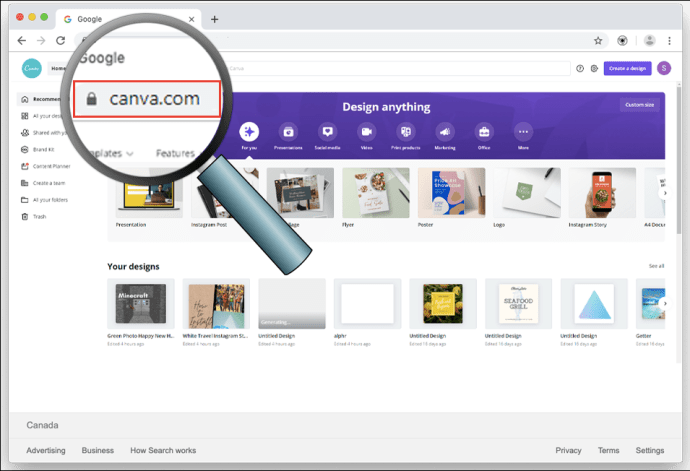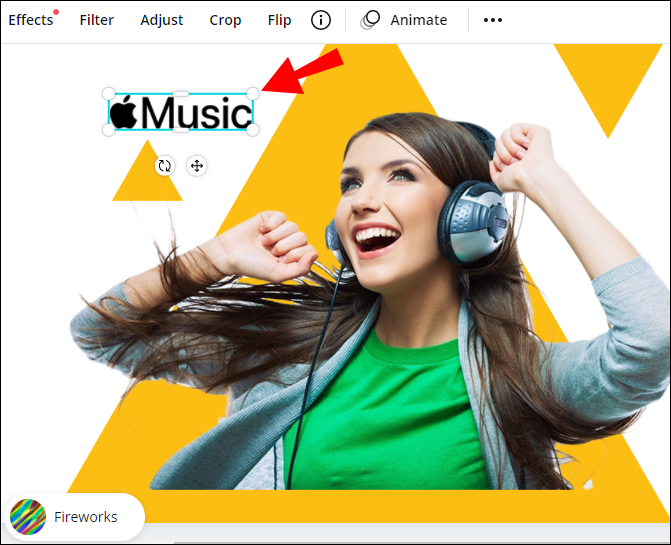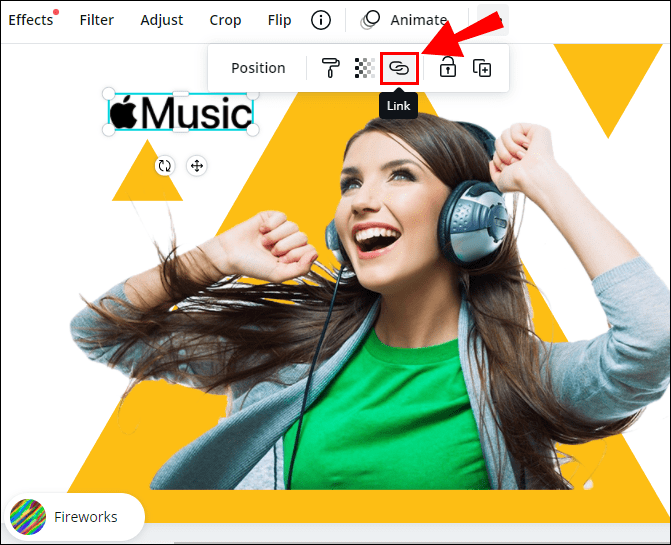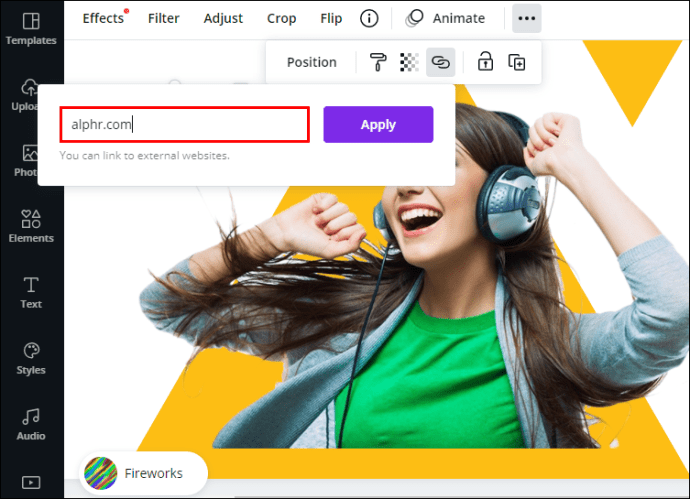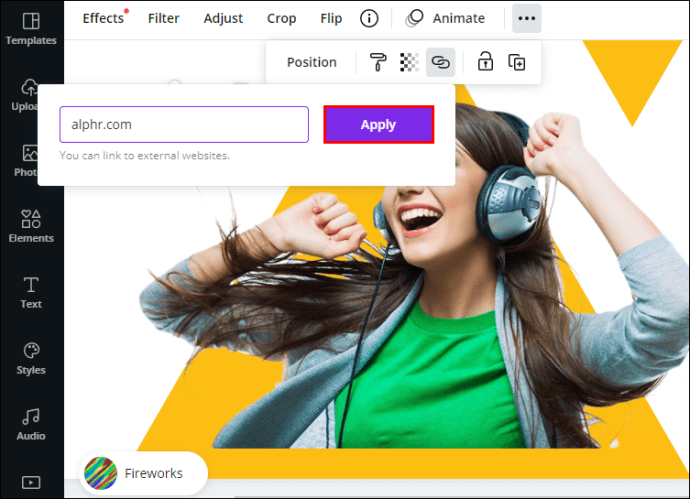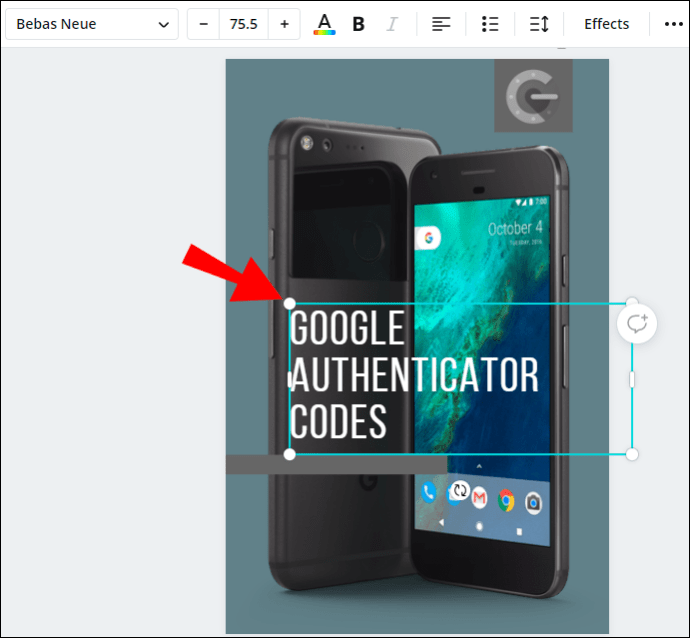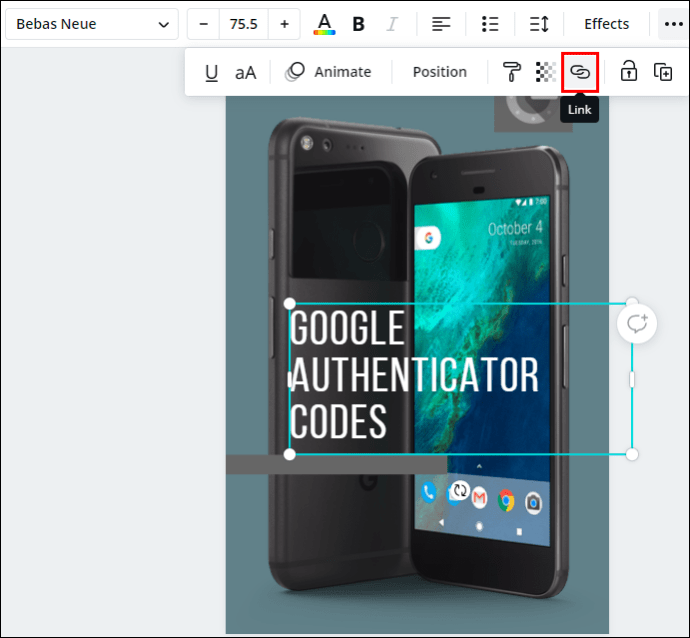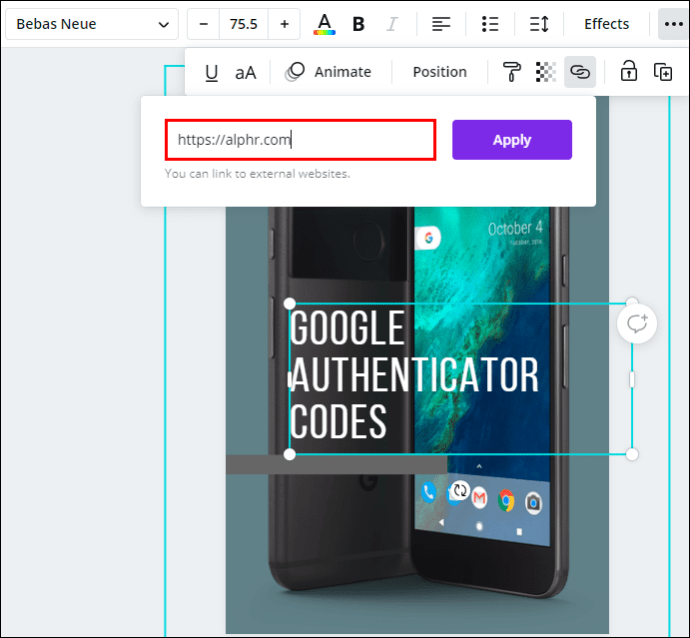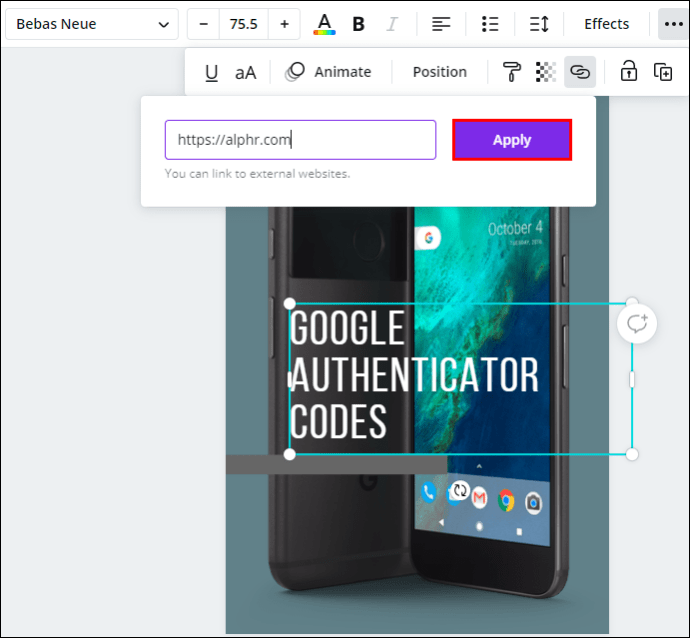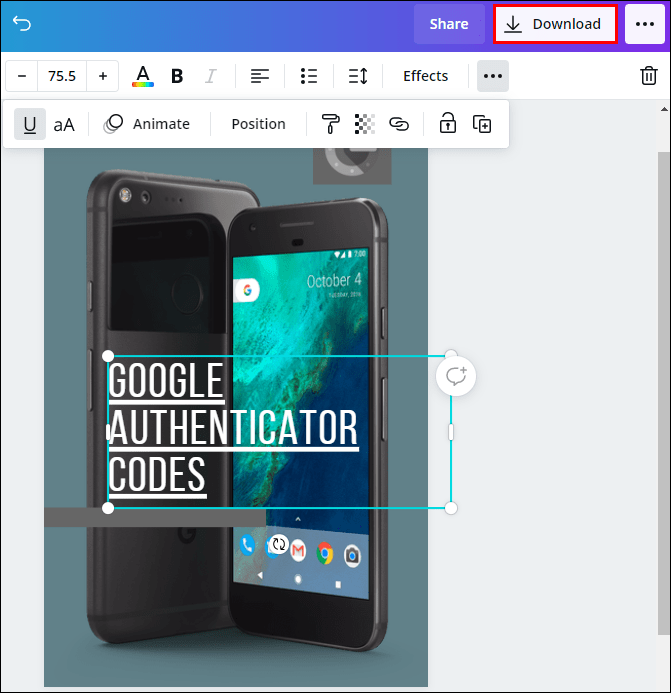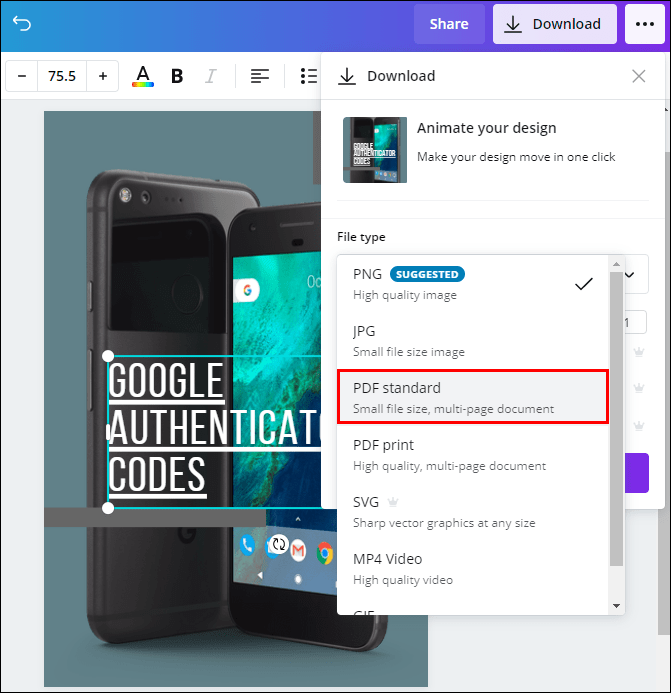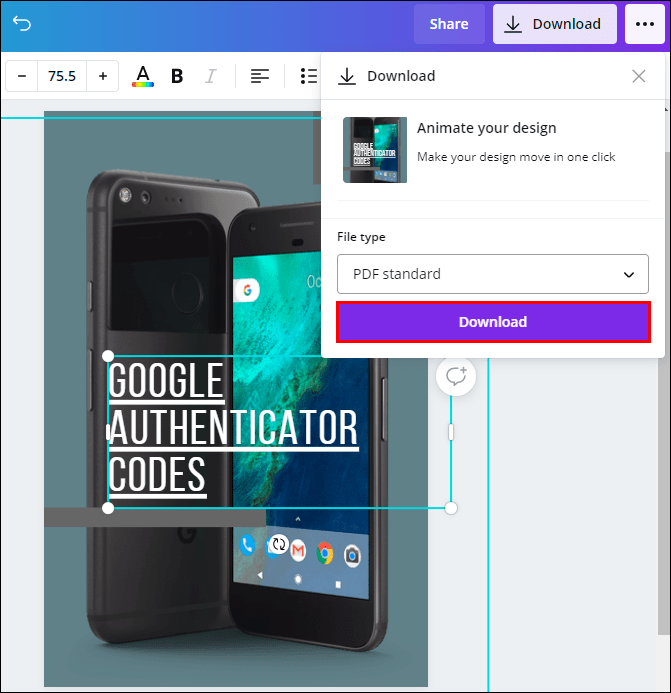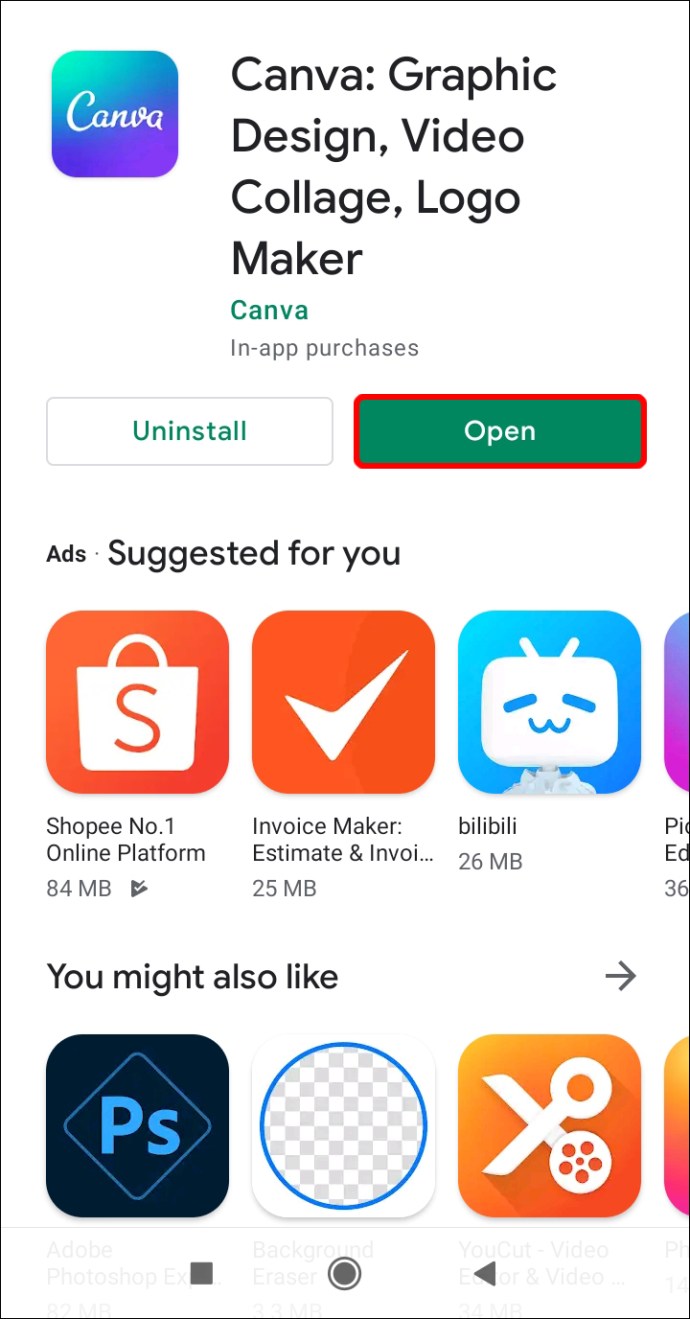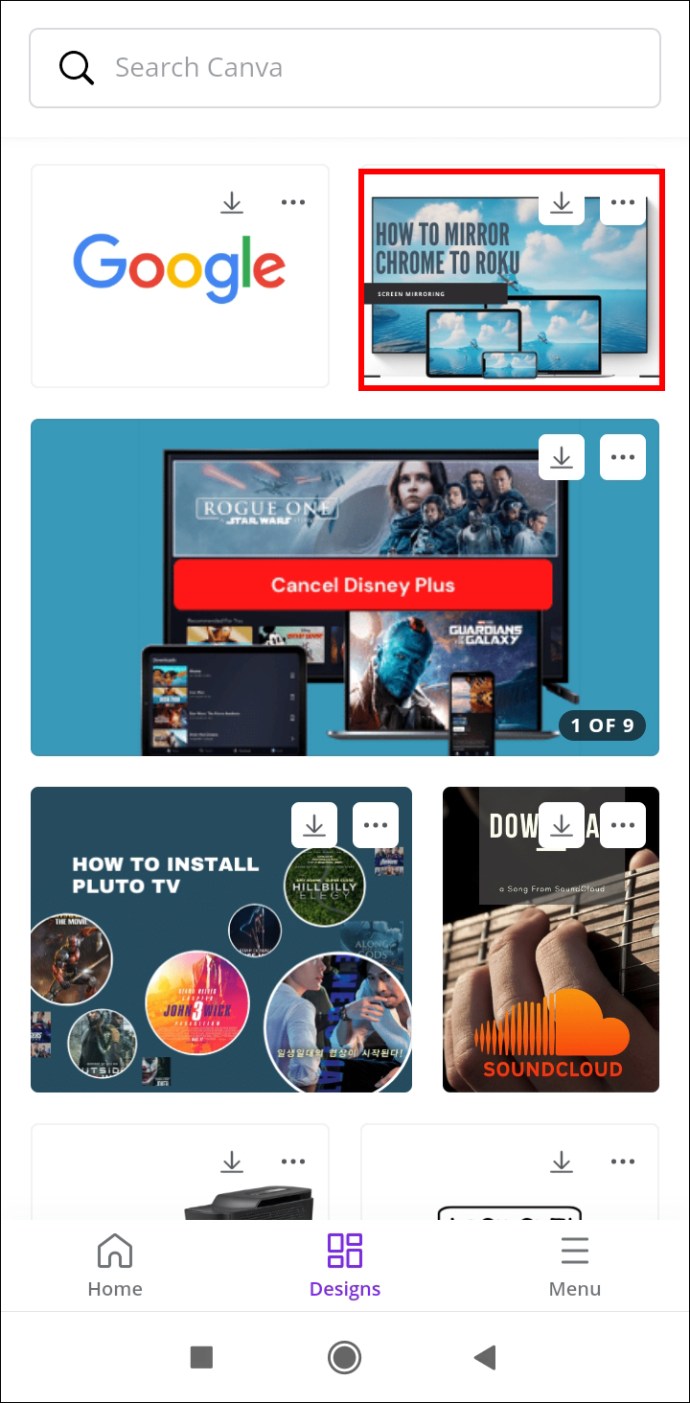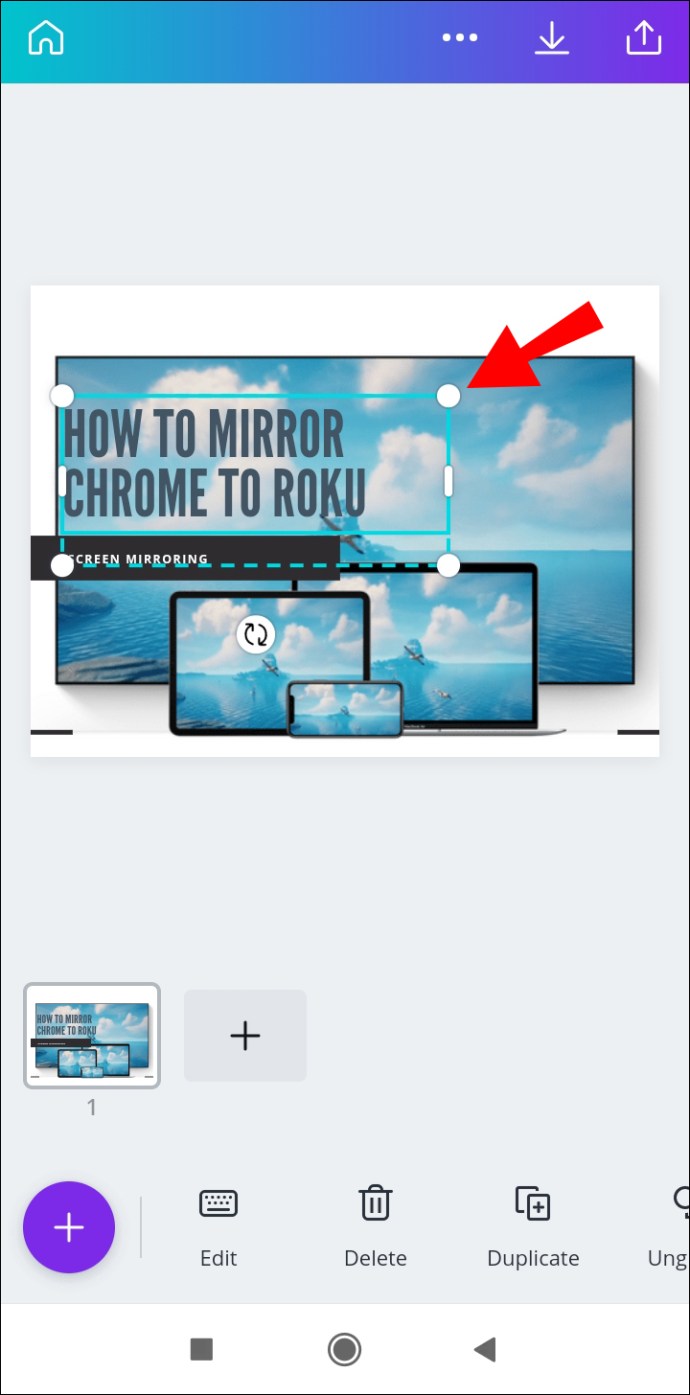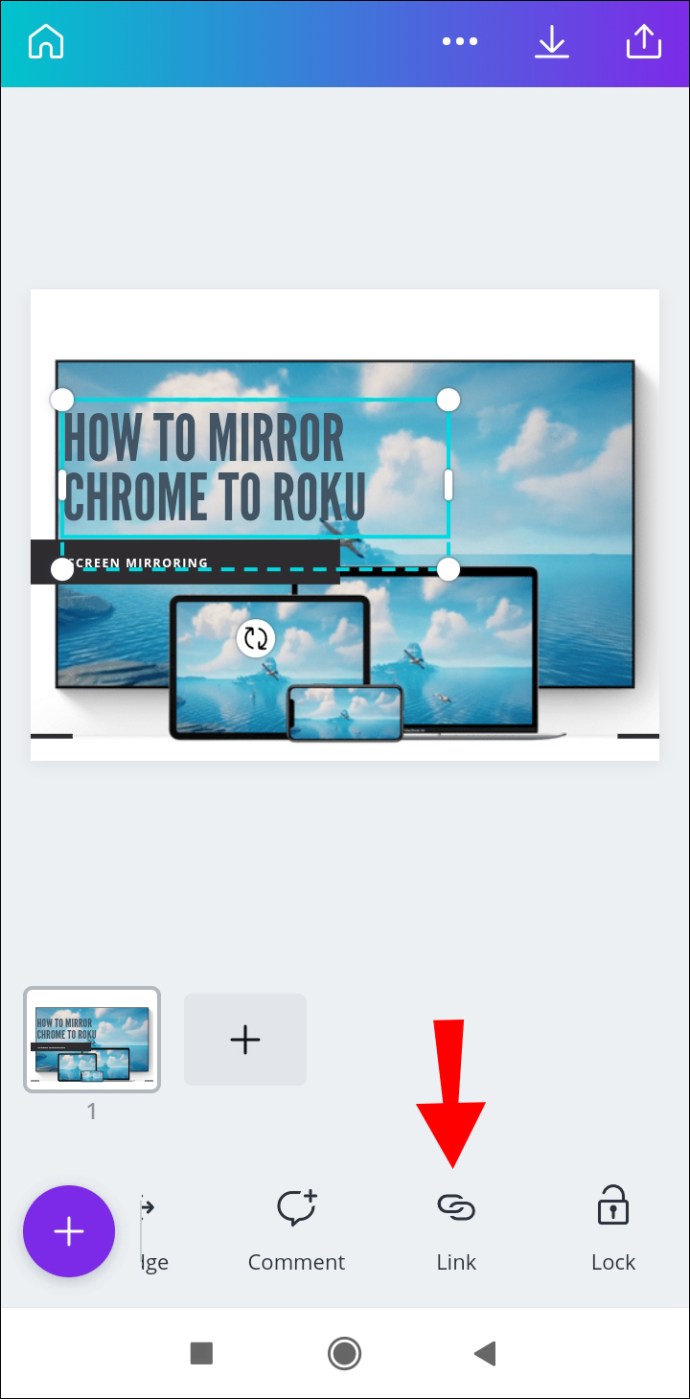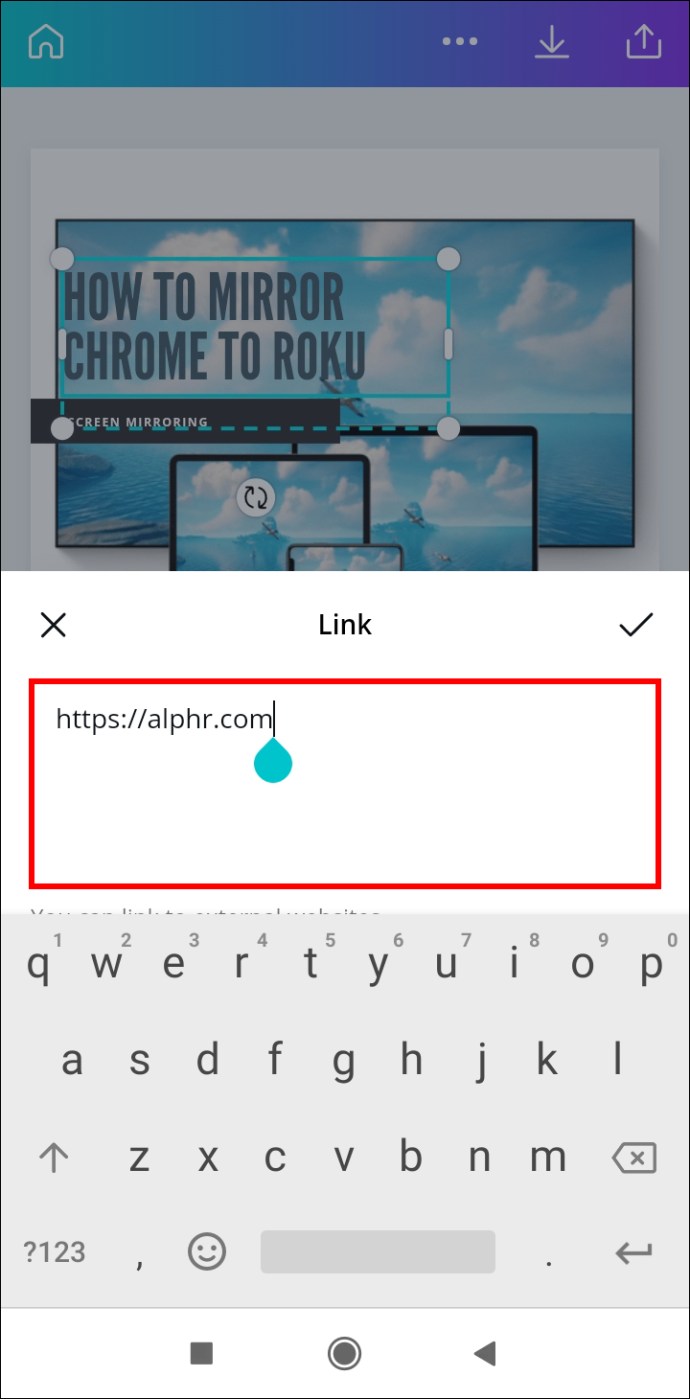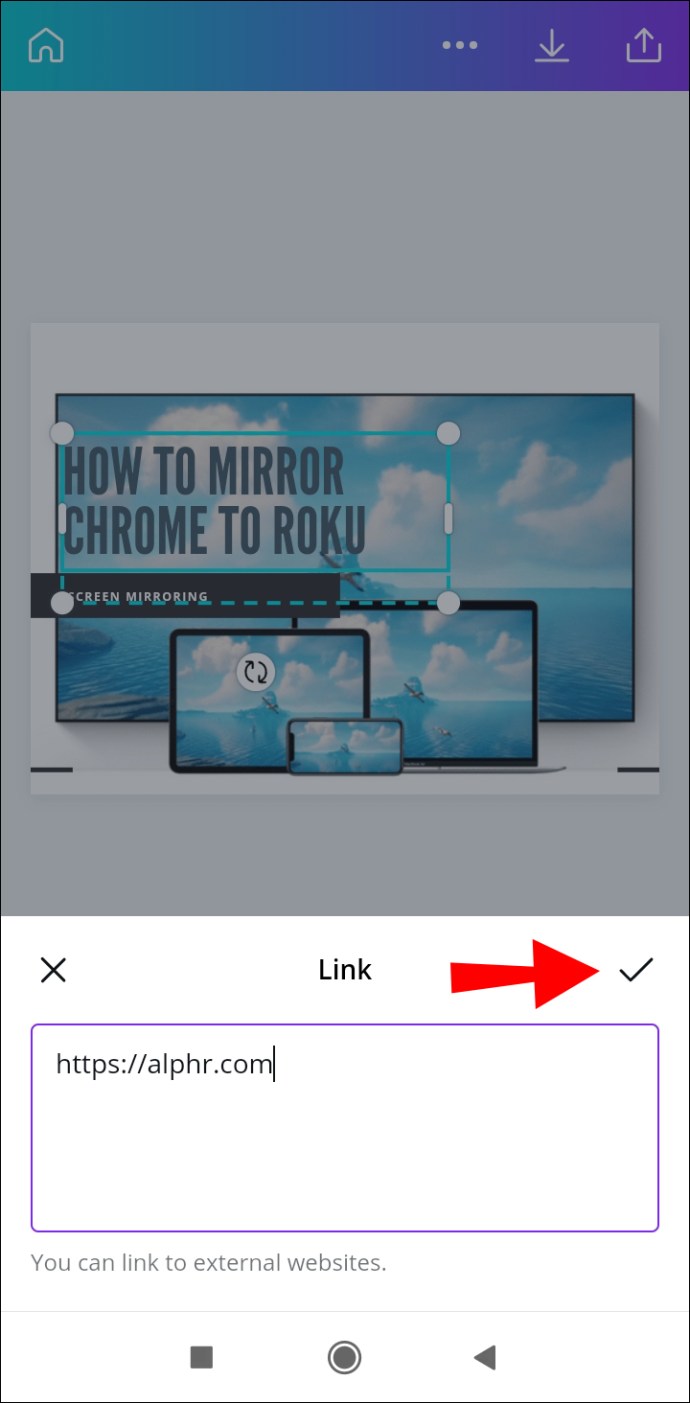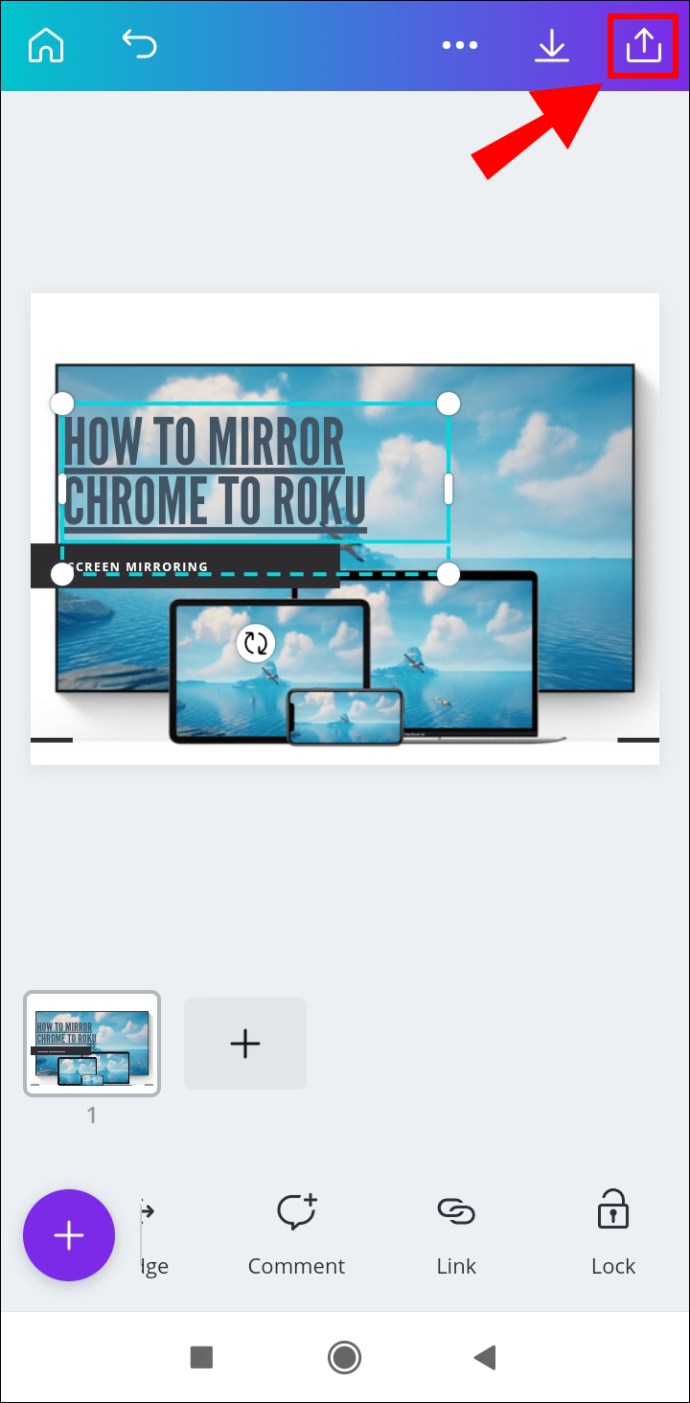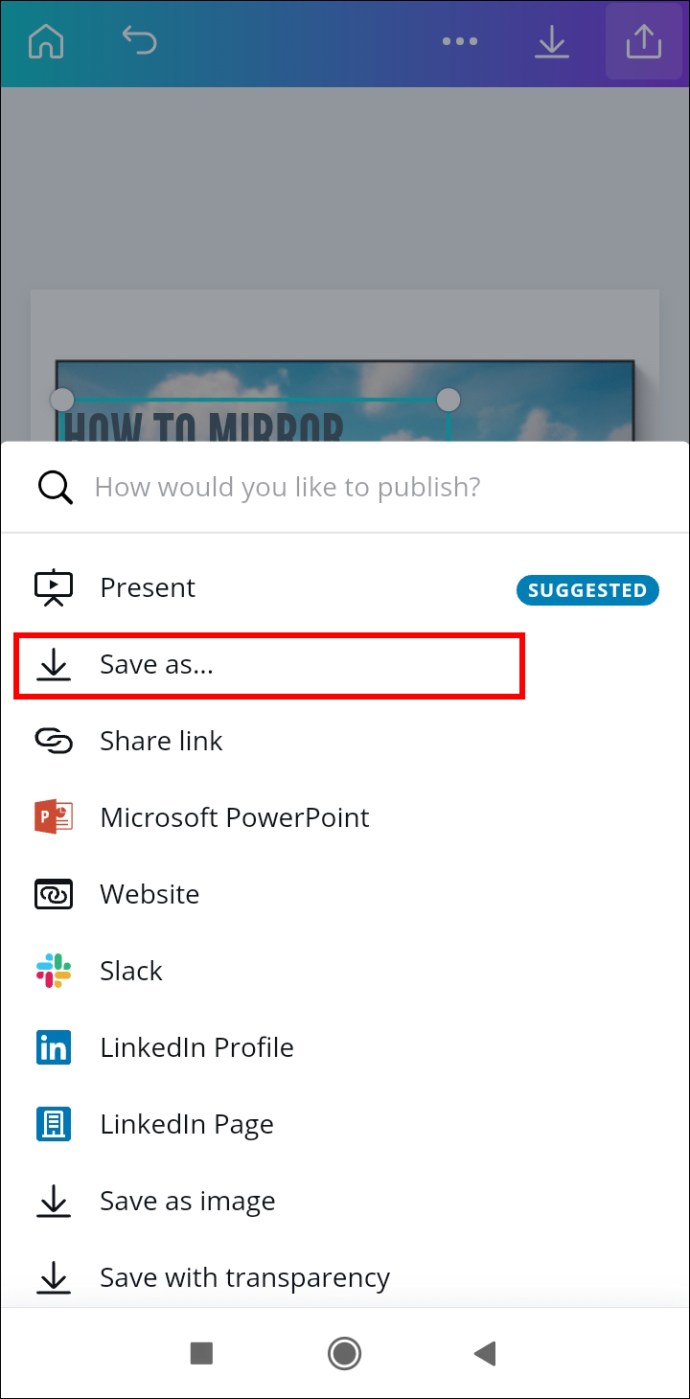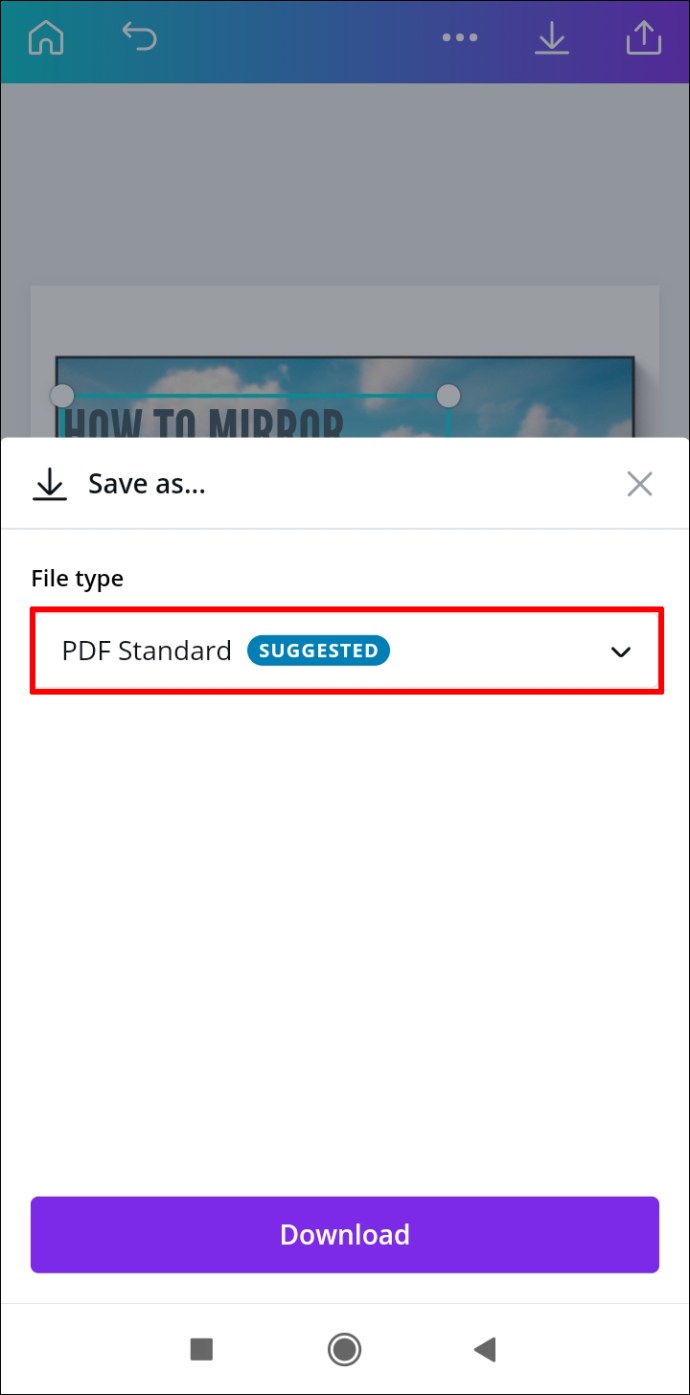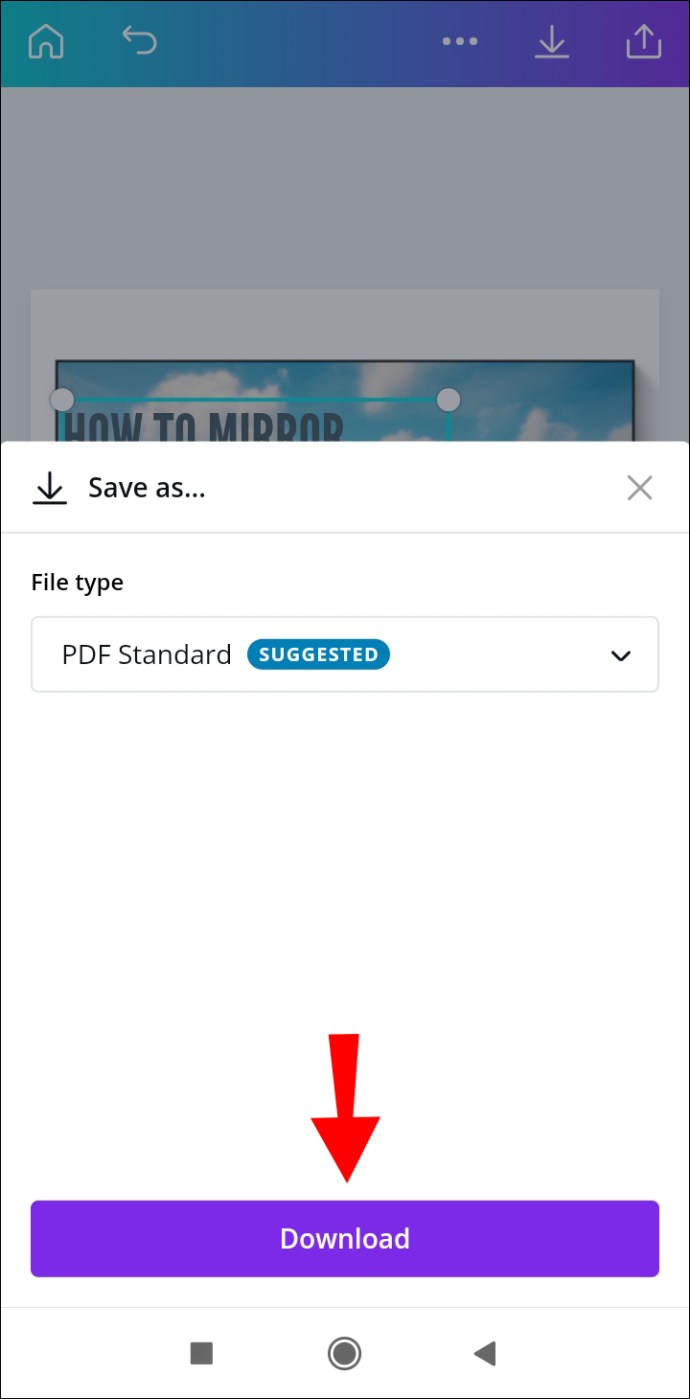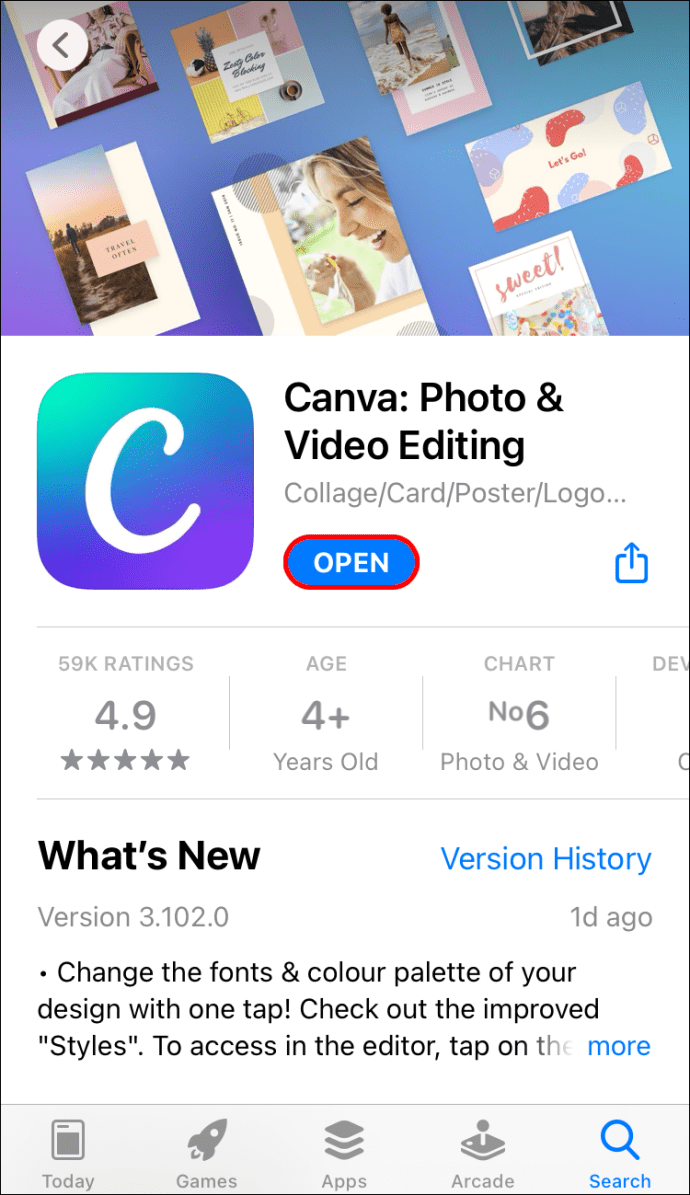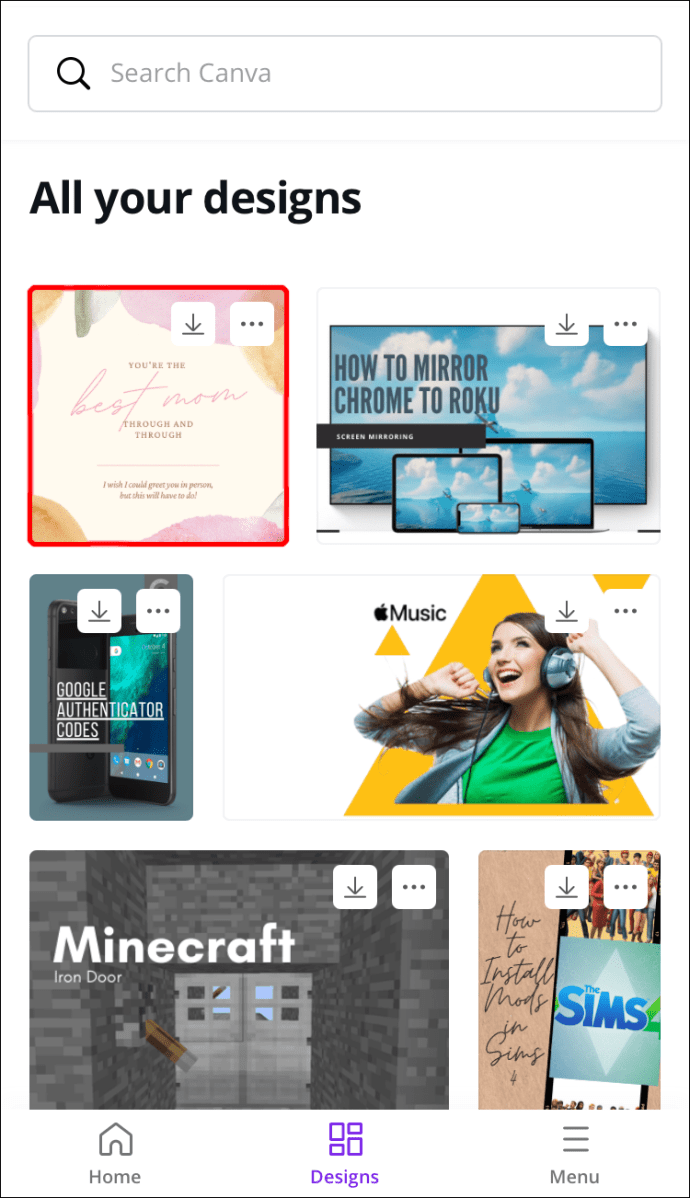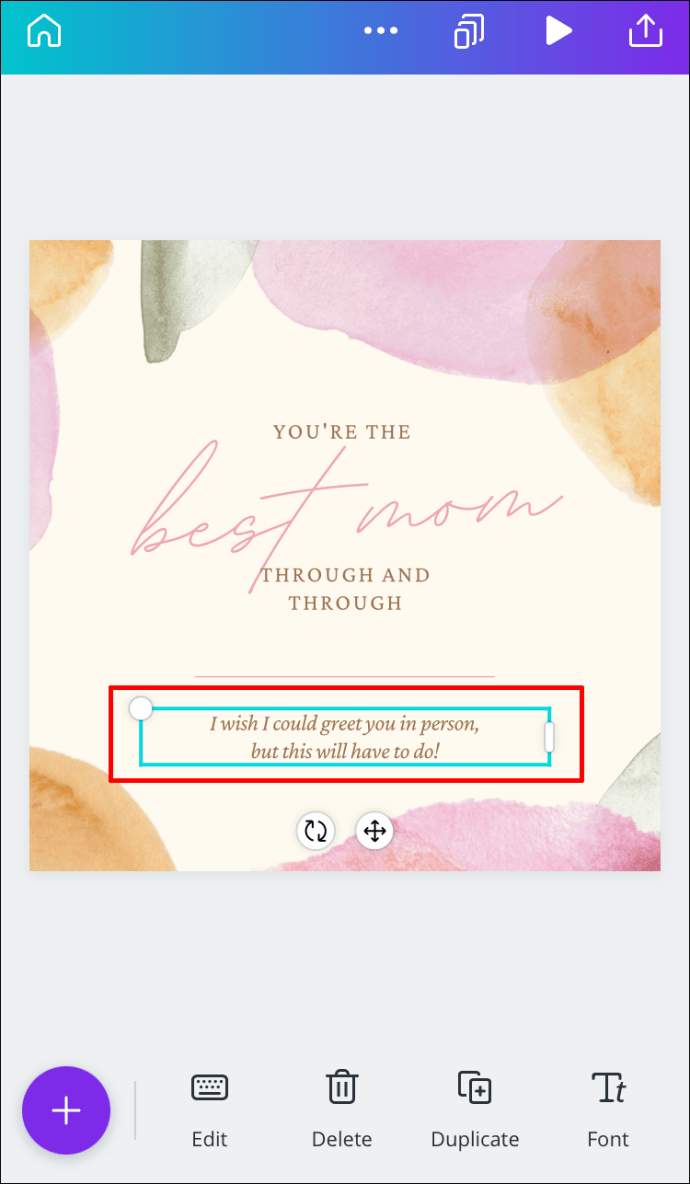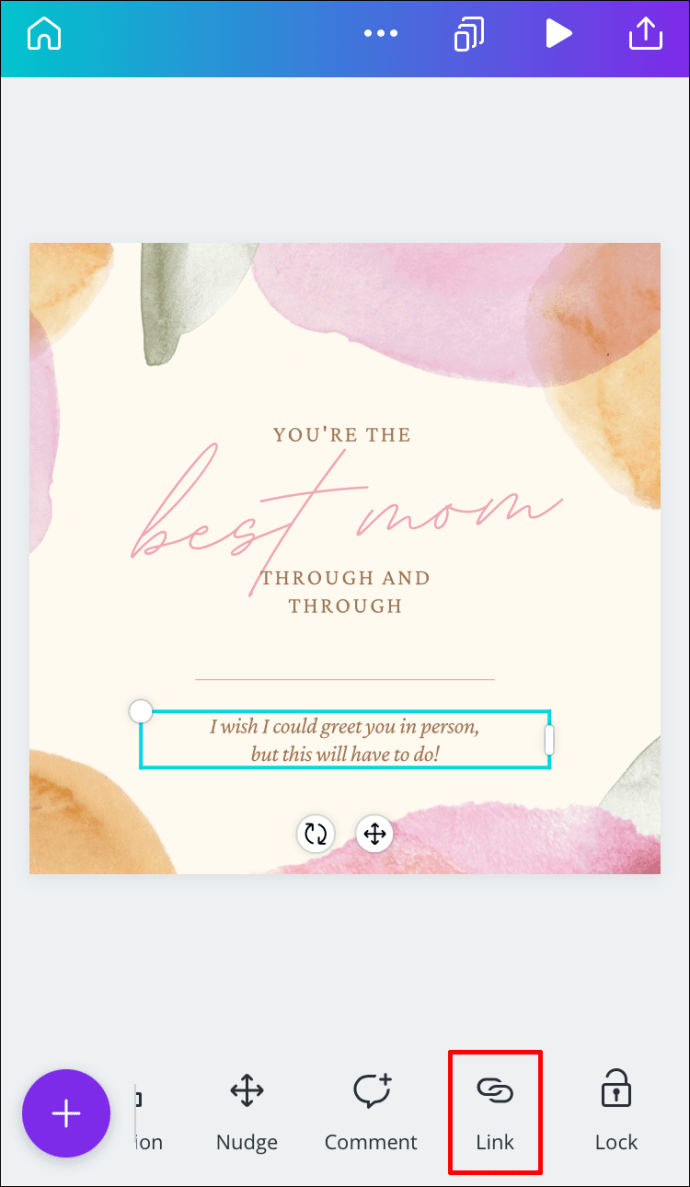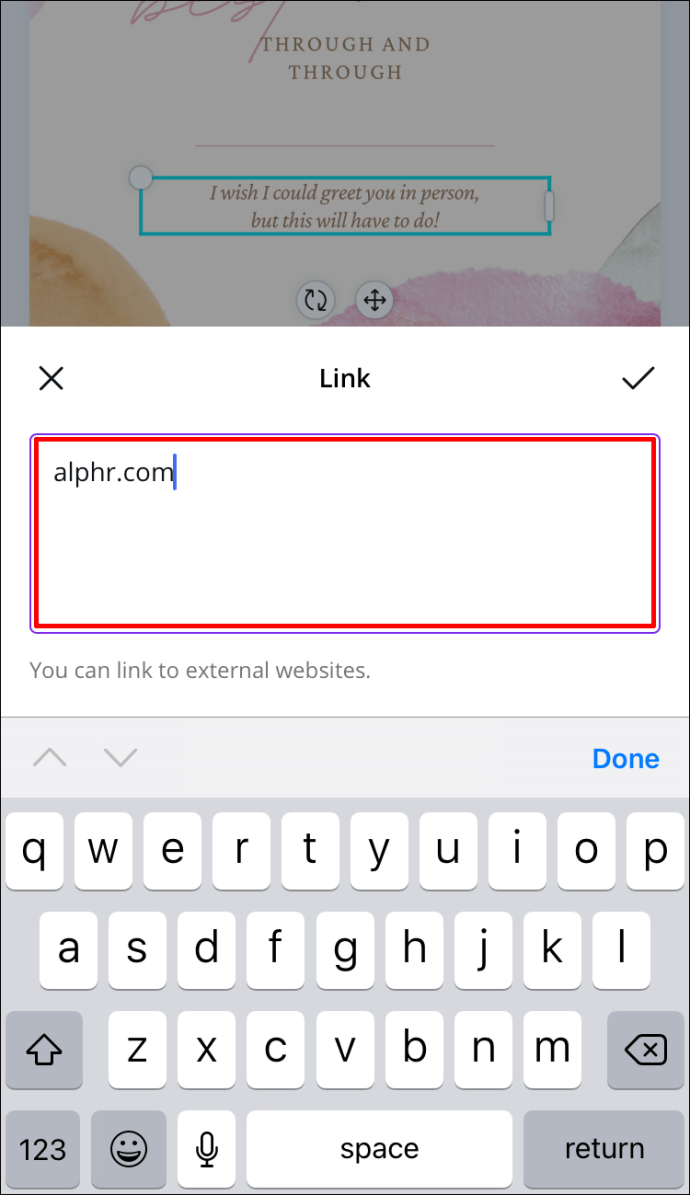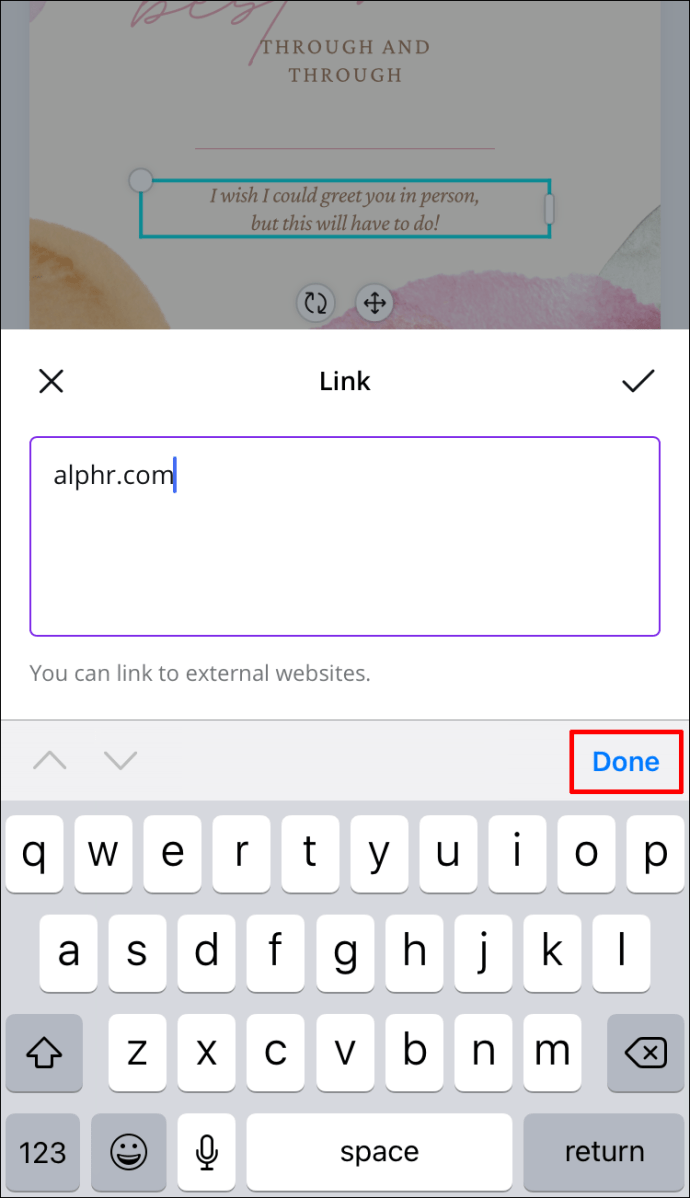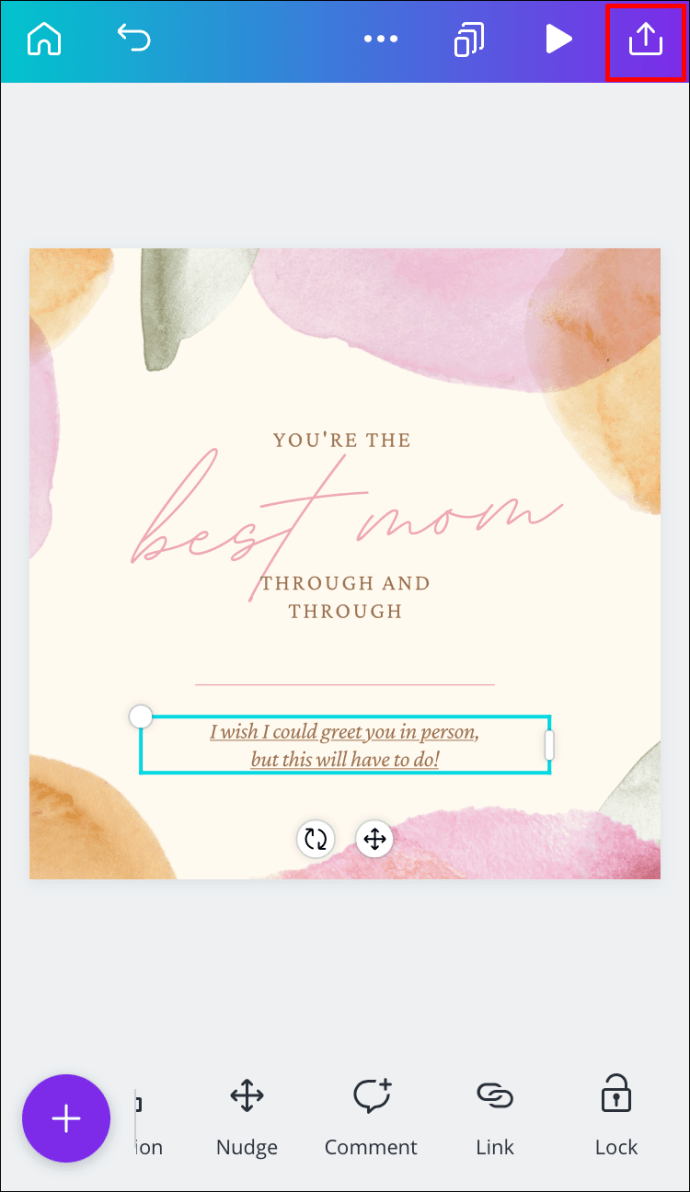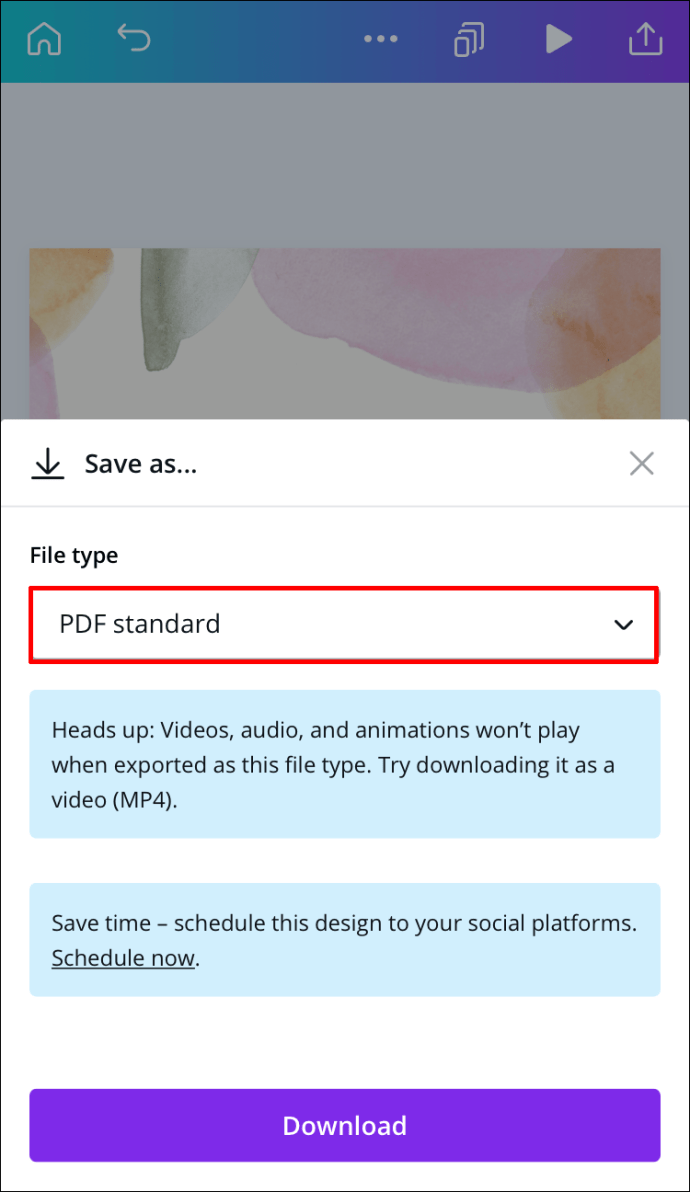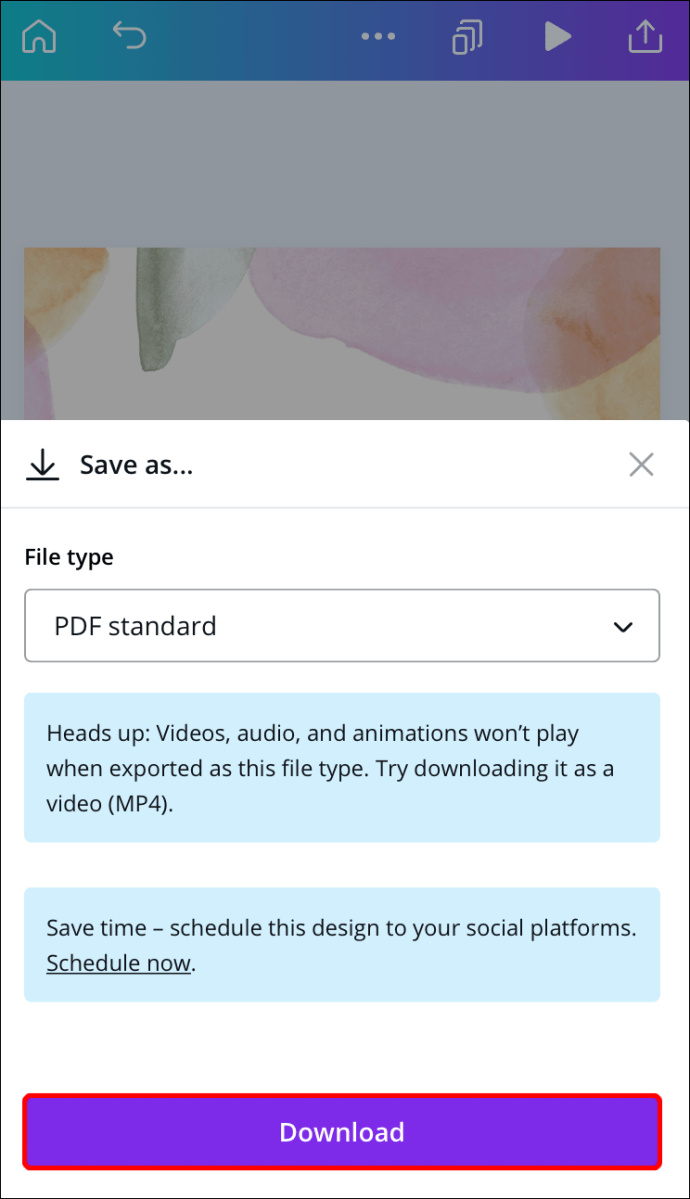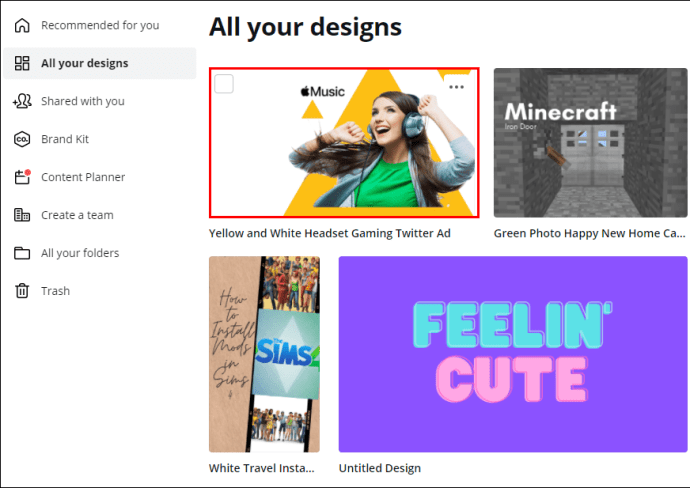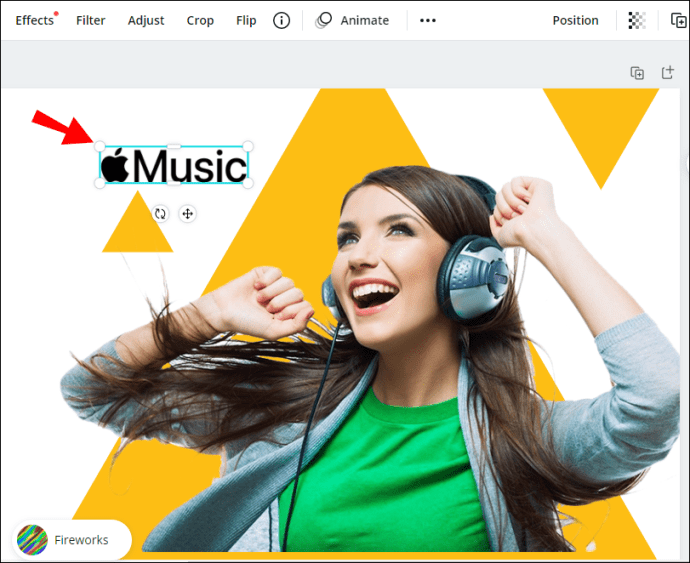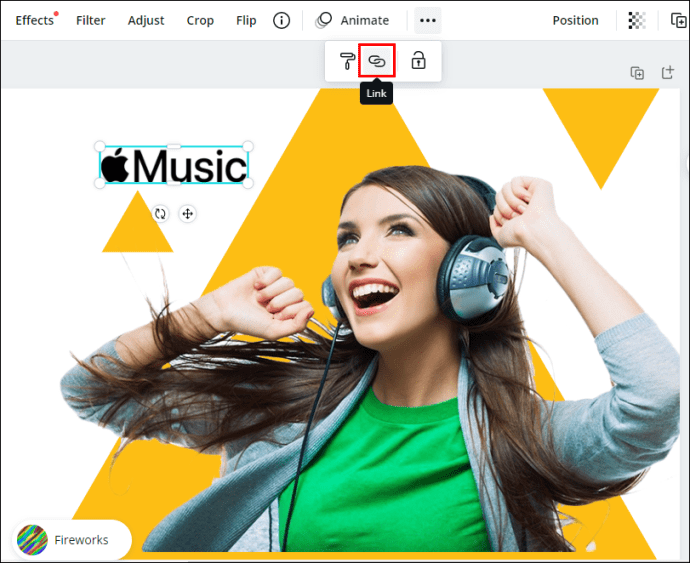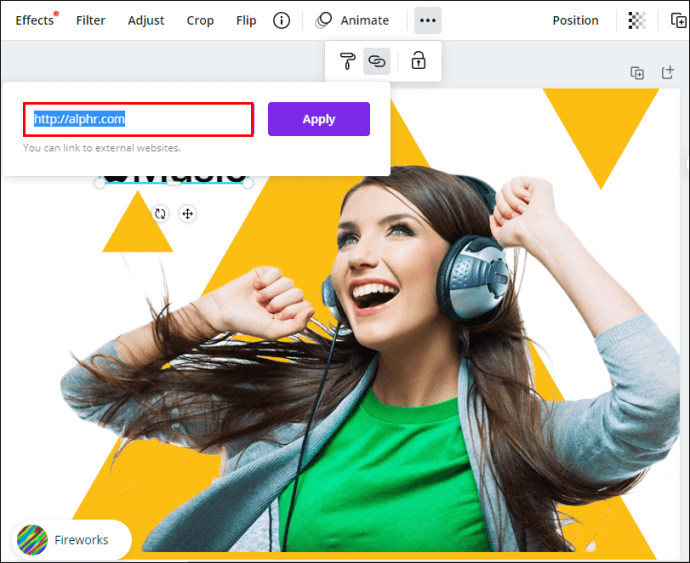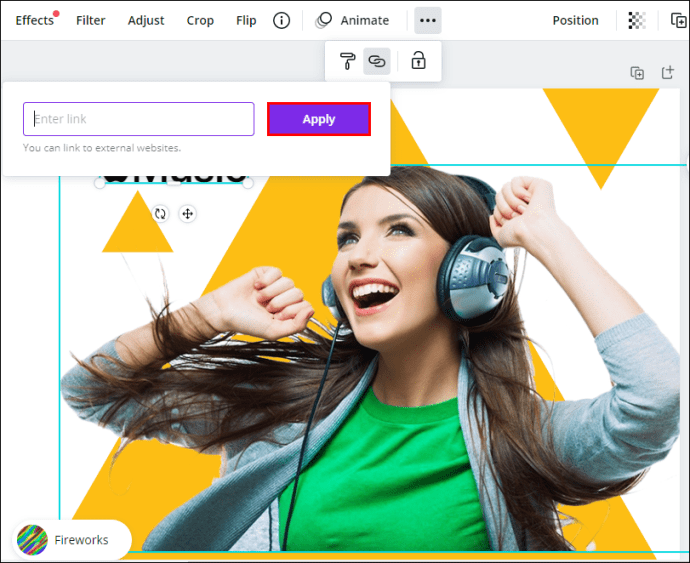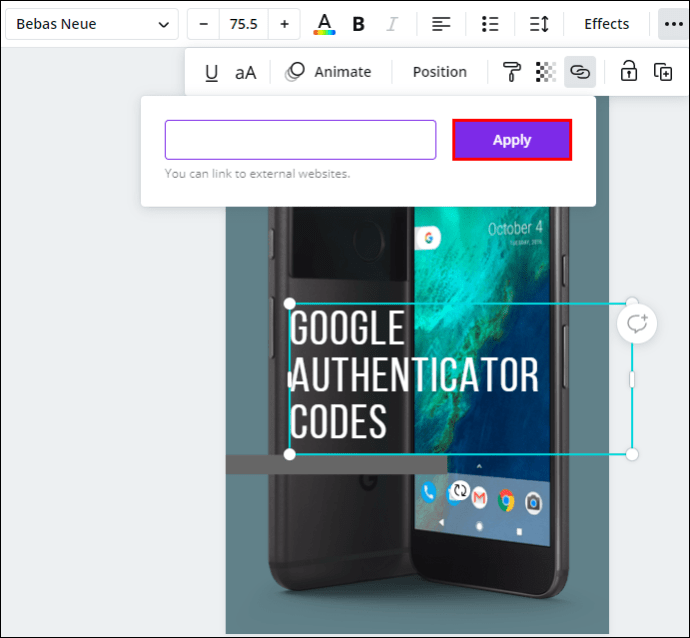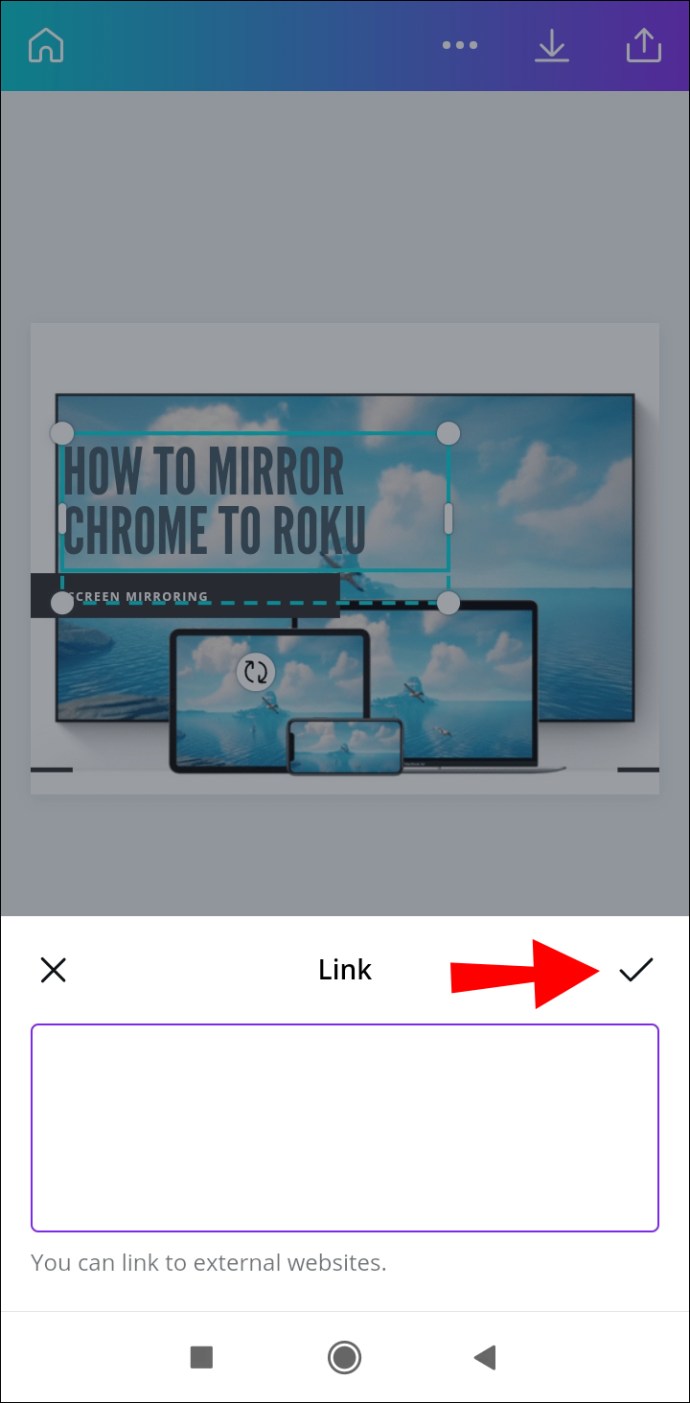Cum să adăugați un link în Canva
A ști cum să adaugi linkuri în Canva poate fi extrem de util. Prin inserarea unui link în designul dvs., puteți permite clienților potențiali să vă vadă site-ul web sau să meargă direct la o anumită pagină de produs. Aveți, de asemenea, opțiunea de a adăuga un link la CV-ul dvs., care va permite recrutorilor să vă vadă site-ul, blogul sau portofoliul.

În acest ghid, vă vom arăta cum să adăugați și să eliminați linkuri în Canva pe diferite dispozitive. De asemenea, vom răspunde la câteva întrebări frecvente referitoare la opțiunile de link în Canva.
Cum să adăugați linkuri în Canva?
Există o mulțime de moduri creative în care poți folosi Canva în avantajul tău. Puteți crea CV-uri, postări pe rețelele sociale, fotografii de copertă, povești Instagram, grafice, logo-uri, postări pe blog și multe alte modele. Pe lângă opțiunea de a crea practic orice, Canva oferă și numeroase instrumente pe care le puteți folosi pentru a vă îmbunătăți designul - text, culori, fonturi, efecte, imagini, comentarii și link-uri.
Este posibil să adăugați link-uri către orice element din designul dvs., fie că este un cuvânt, o imagine sau o animație. Această caracteristică vă permite să vă conectați designul la un alt site web, unde puteți oferi mai multe informații, să faceți publicitate unui produs, să duceți clienții către platformele dvs. de socializare și multe altele. Puteți chiar să adăugați linkuri pe care se poate face clic pe fișierele PDF salvate pe care le-ați creat în Canva.
Procesul de adăugare a linkurilor în Canva este relativ simplu și necesită doar câțiva pași rapizi. Vă vom arăta cum să o faceți pe diferite dispozitive.
Mac
Pentru a adăuga un link către proiectul dvs. Canva pe Mac, urmați instrucțiunile de mai jos:
- Deschideți Canva în browser.
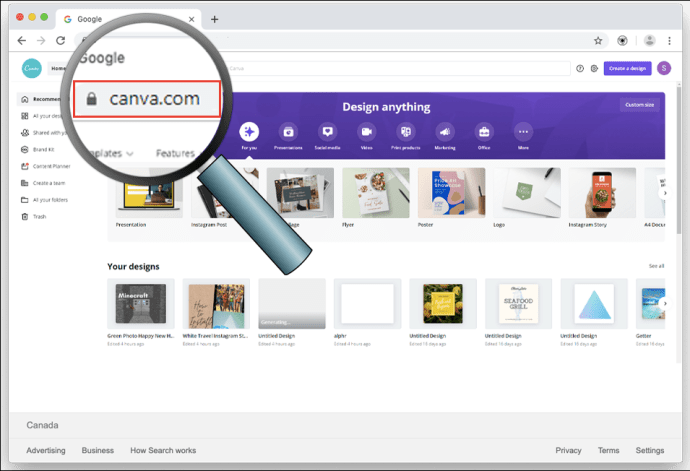
- Conectați-vă folosind contul dvs. Google sau Facebook.
- Începeți un proiect nou sau deschideți unul existent.
- Faceți clic pe elementul în care doriți să fie linkul dvs.
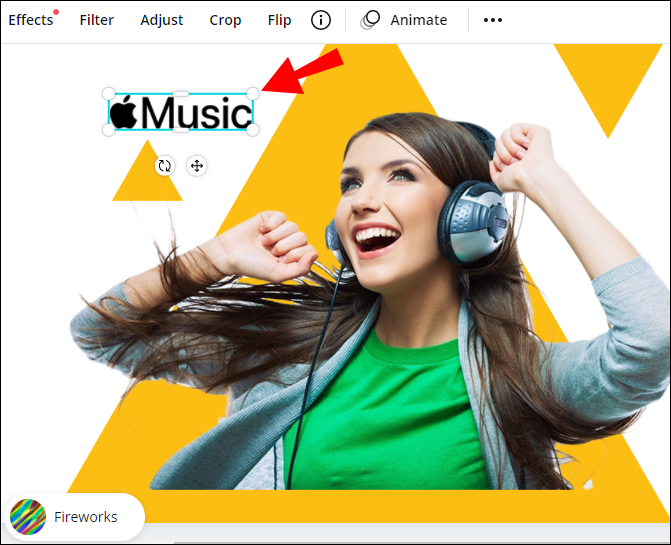
- Accesați pictograma link din colțul din dreapta sus al ecranului.
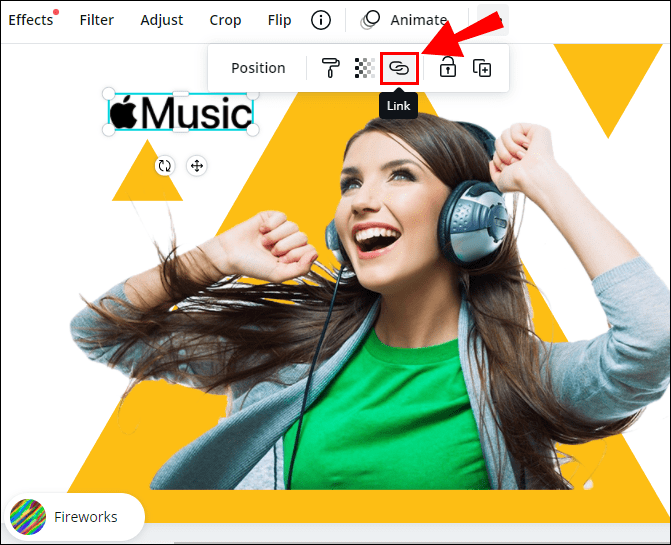
Notă: Dacă nu vedeți pictograma link, atunci mergeți la cele trei puncte din colțul din dreapta sus al ecranului și apoi veți vedea opțiunea de a adăuga un link la designul dvs.
- Introduceți linkul în casetă.
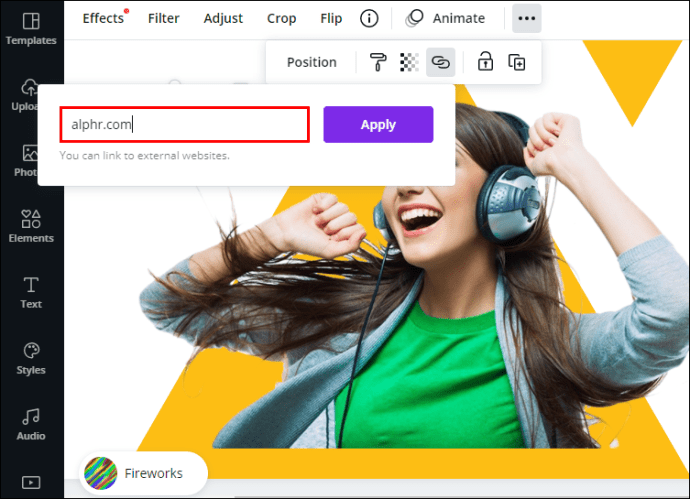
- Selectați „Aplicați”.
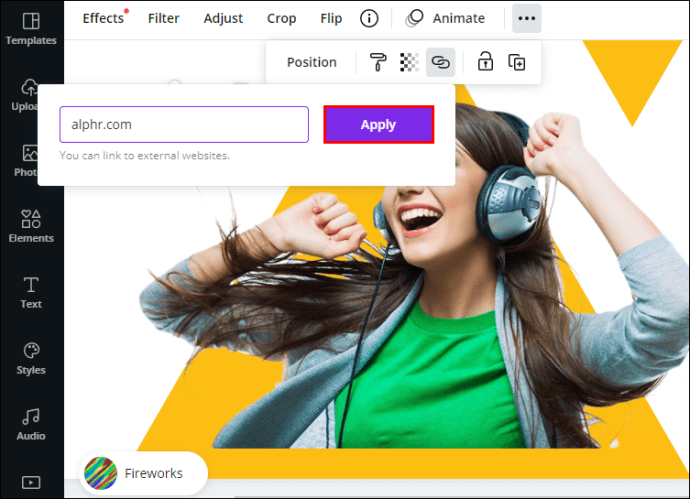
Cam despre asta e. Acum, când faceți clic pe elementul legat, veți fi direcționat imediat pe site-ul web.
Pentru a crea un hyperlink în Canva, urmați aceiași pași. După ce ați terminat proiectul, asigurați-vă că descărcați proiectul sub forma unui fișier PDF. Dacă salvați proiectul ca fișier JPEG sau PNG, nu veți putea deschide hyperlinkul ulterior.
Windows 10
Dacă doriți să adăugați linkuri către design-urile dvs. Canva pe Windows 10, urmați pașii de mai jos:
- Deschideți Canva în browser.
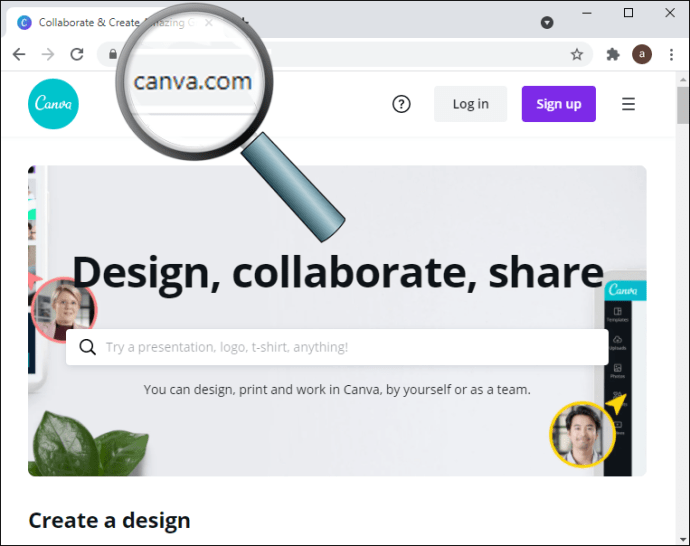
- Conectați-vă dacă nu ați făcut-o deja.
- Începeți un proiect nou sau deschideți unul existent.
- Selectați articolul pe care doriți să îl conectați.
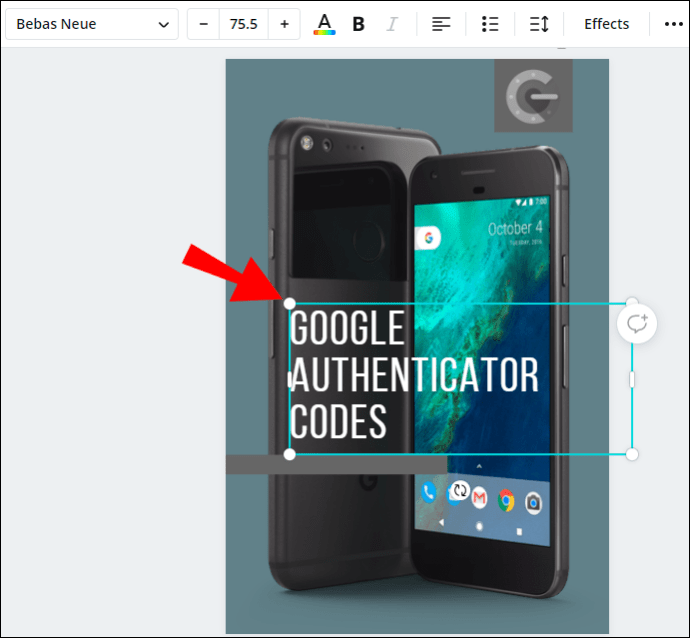
- Accesați pictograma lanț din colțul din dreapta sus al ecranului.
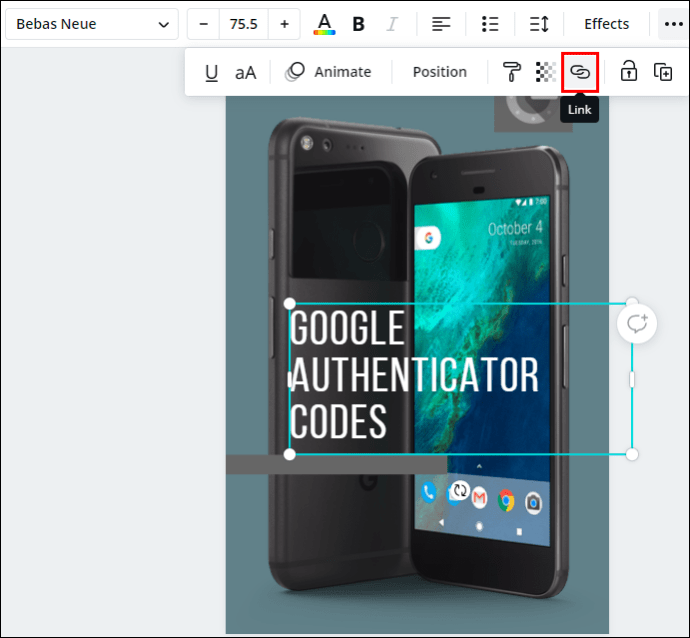
- Introduceți adresa URL în câmp.
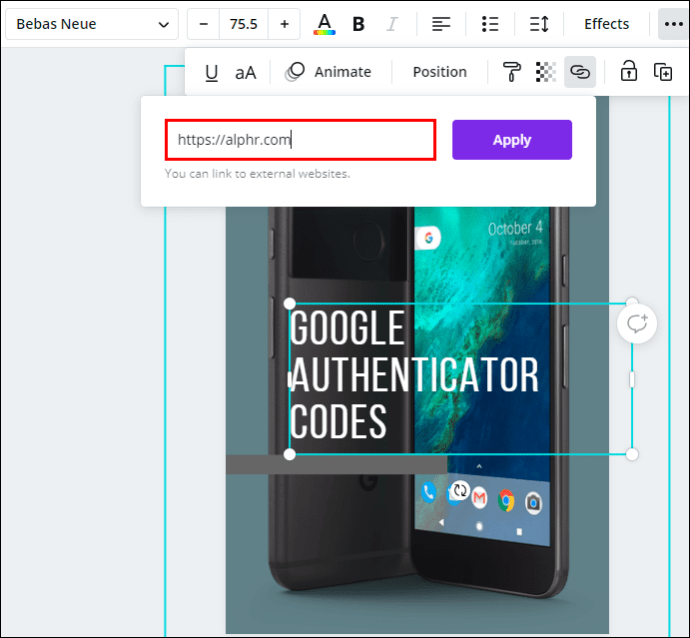
- Faceți clic pe „Aplicați”.
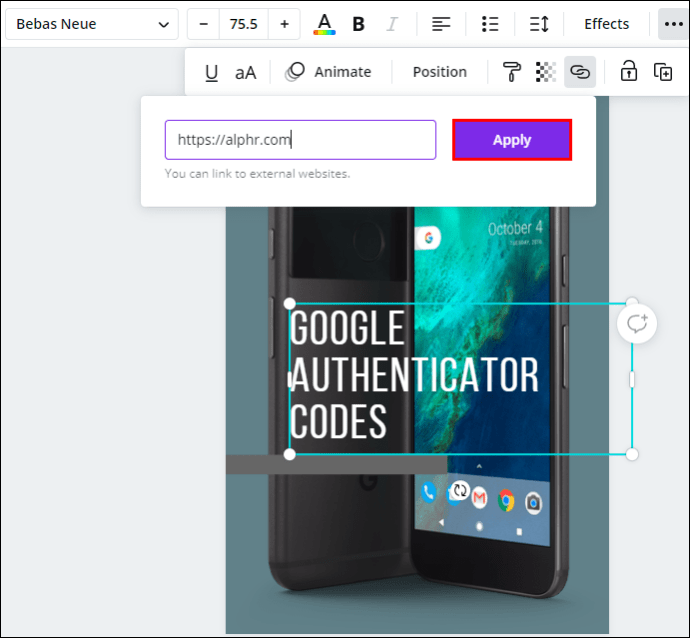
- Accesați „Descărcare” în colțul din dreapta sus al ecranului.
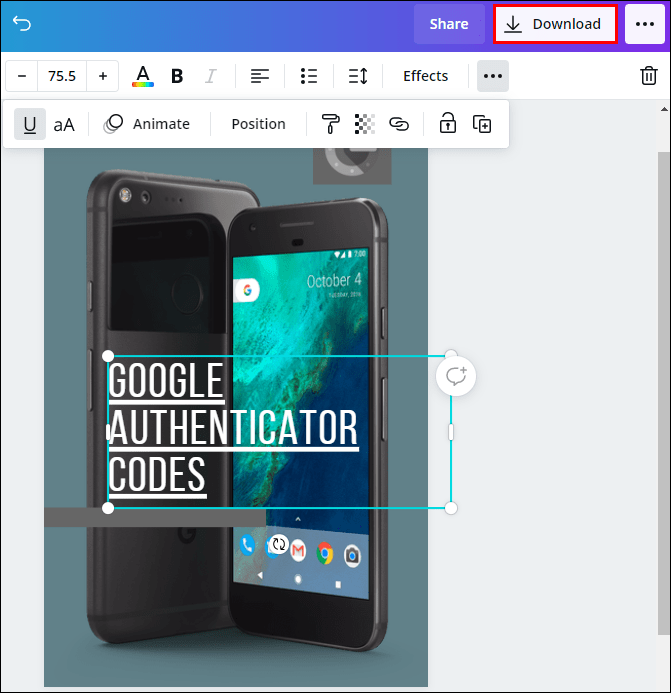
- În „Tip de fișier”, selectați „Standard PDF”.
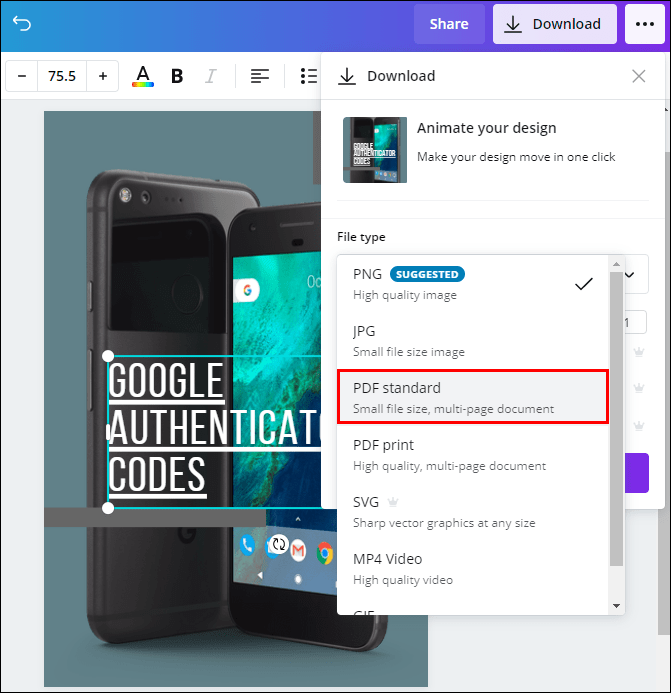
- Faceți clic pe „Descărcați”.
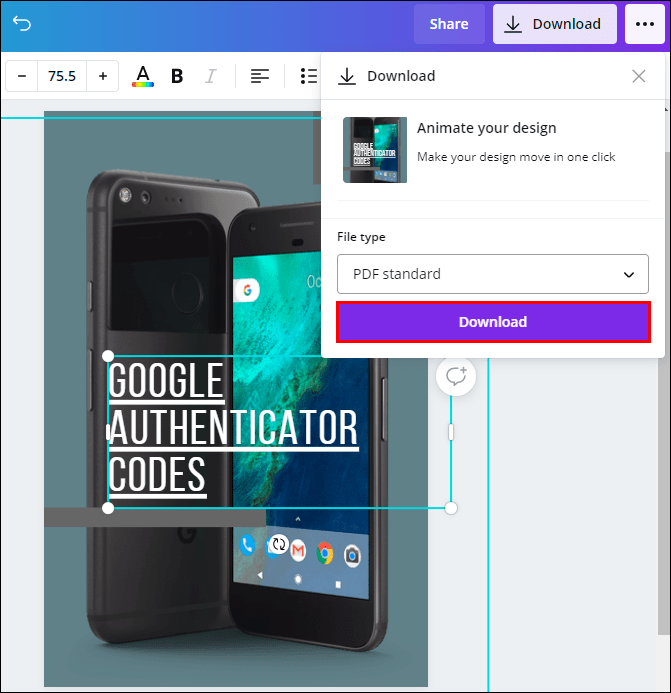
Notă: Puteți adăuga linkuri către imagini, text, videoclipuri și alte elemente.
Dacă vă răzgândiți sau dacă ați introdus incorect linkul, aveți și opțiunea de a vă edita linkul. Pentru a face acest lucru, pur și simplu faceți clic pe pictograma link și introduceți una nouă.
Android
De asemenea, puteți instala aplicația Canva pe telefon. Pentru a adăuga linkuri către modelele Canva pe un dispozitiv Android, urmați pașii de mai jos:
- Lansați aplicația Canva pe Android.
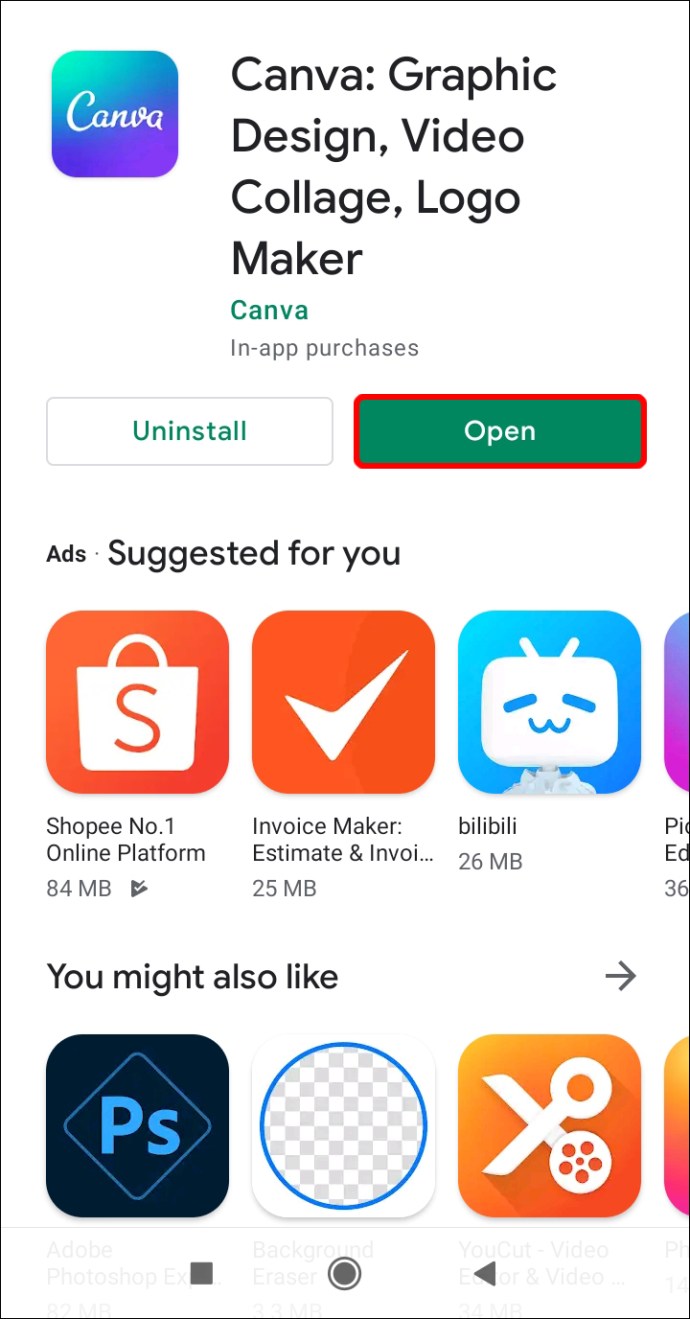
- Conectați-vă dacă nu ați făcut-o deja.
- Deschideți un design nou pe pagina dvs. de pornire sau accesați „Desene” pentru a deschide un design anterior.
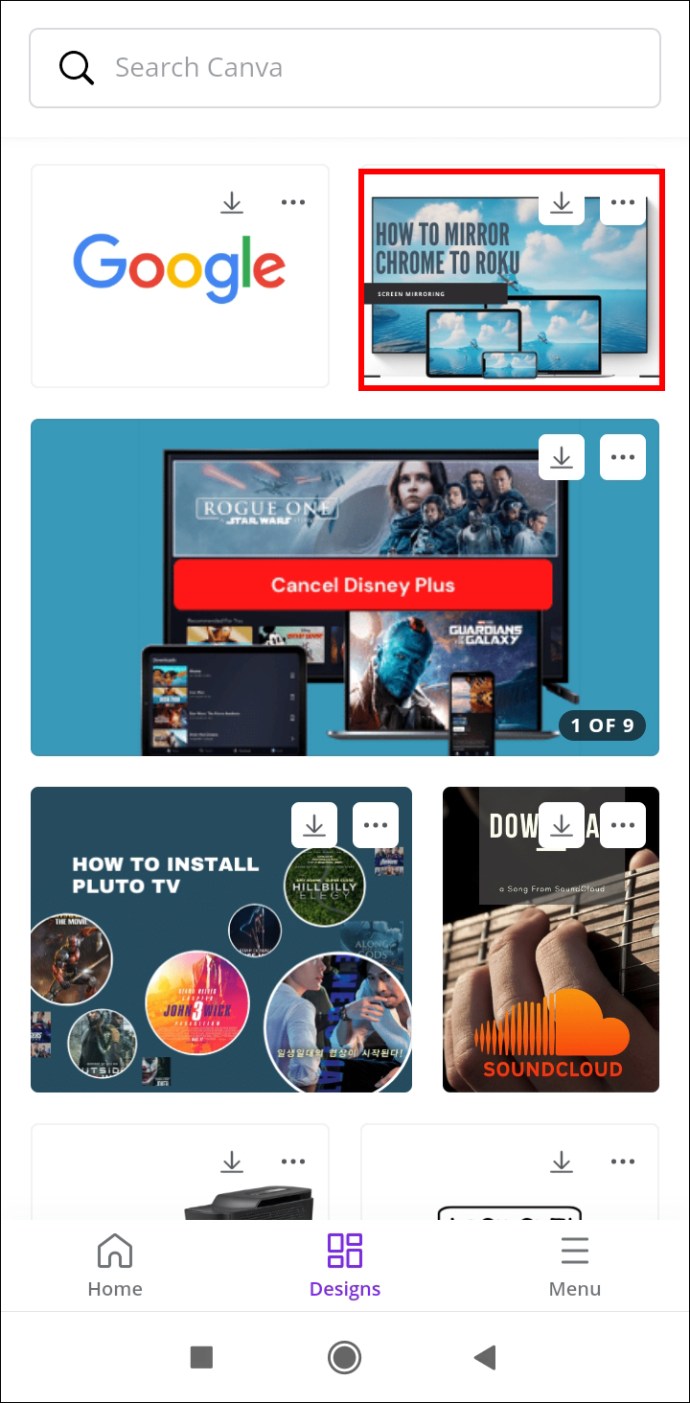
- Atingeți elementul la care doriți să adăugați un link.
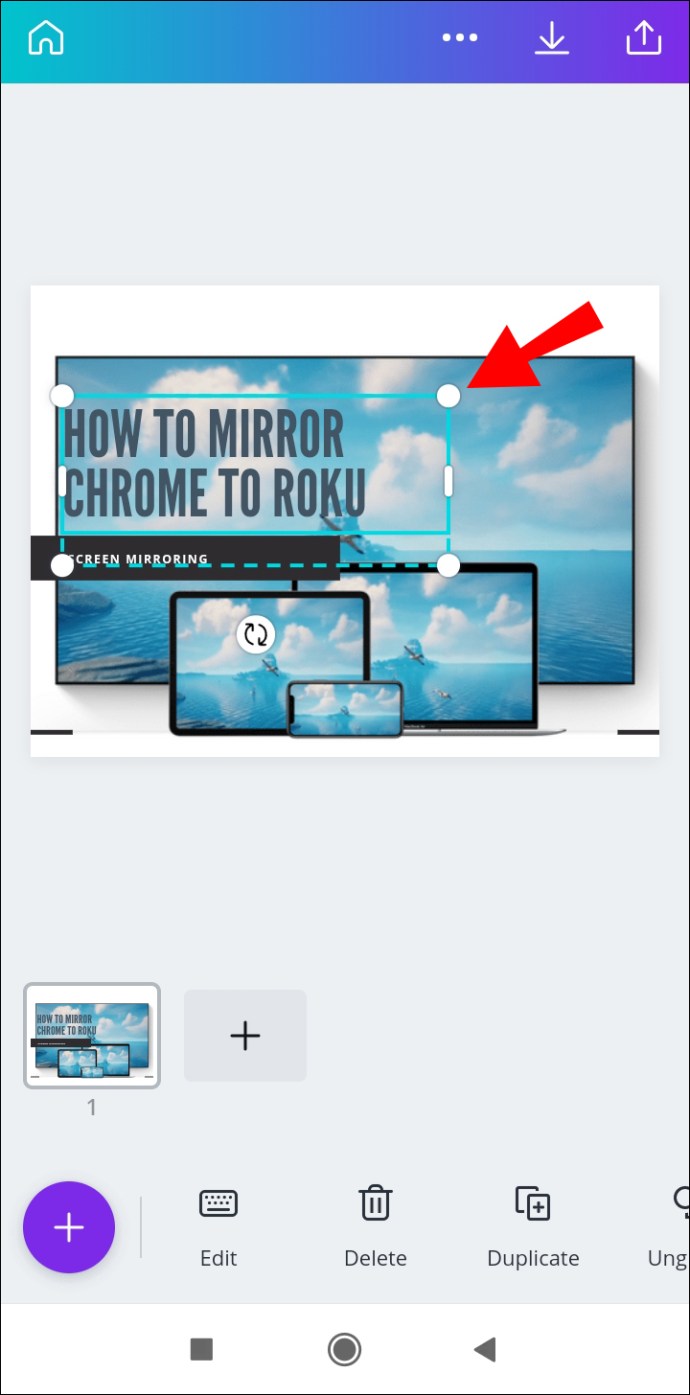
- Găsiți „Link” în bara de instrumente de jos.
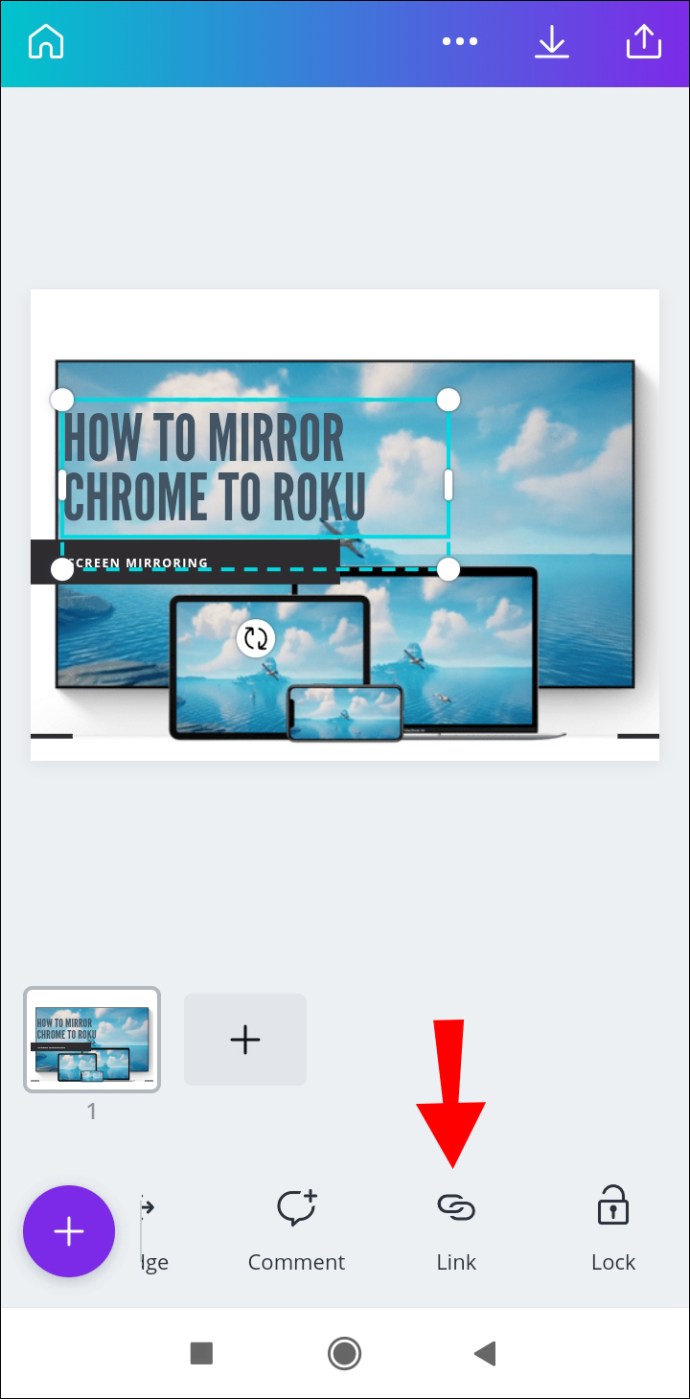
- Introduceți linkul în câmp.
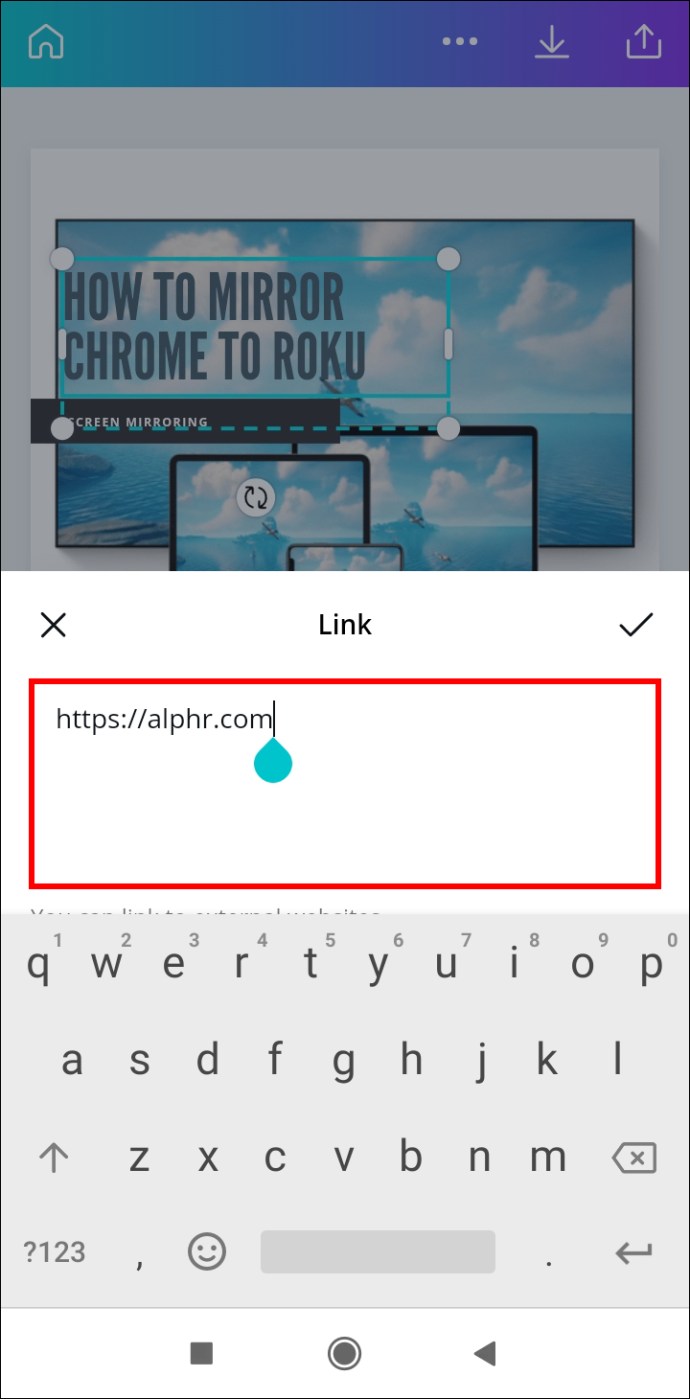
- Atingeți „Terminat”.
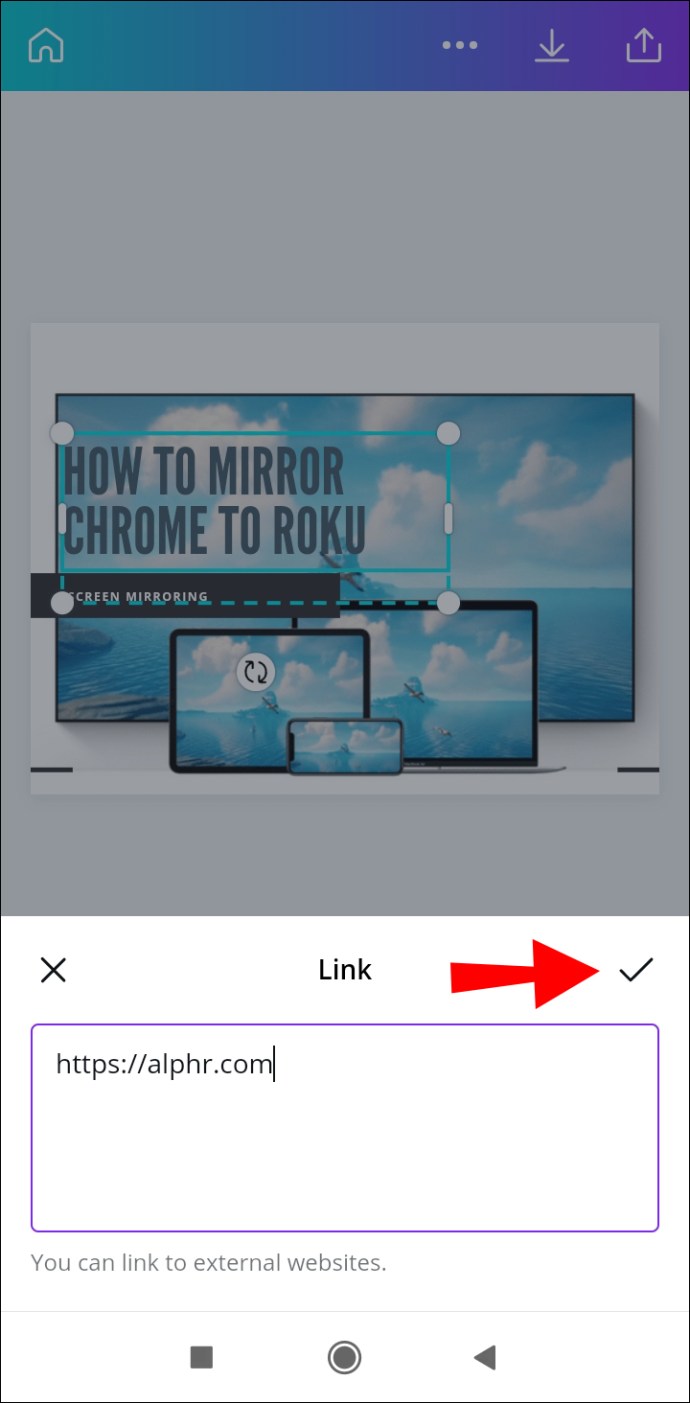
- Accesați pictograma de partajare din colțul din dreapta sus al ecranului când terminați proiectul.
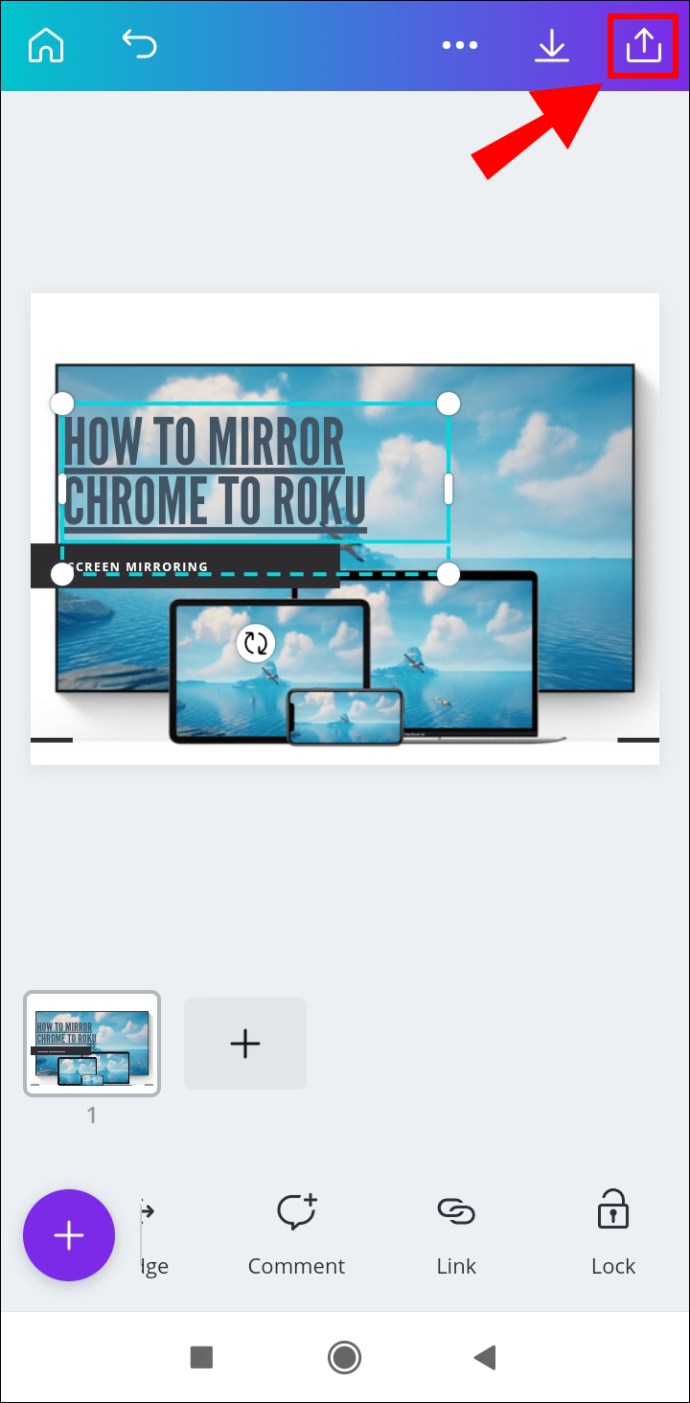
- Selectați „Salvați ca…”
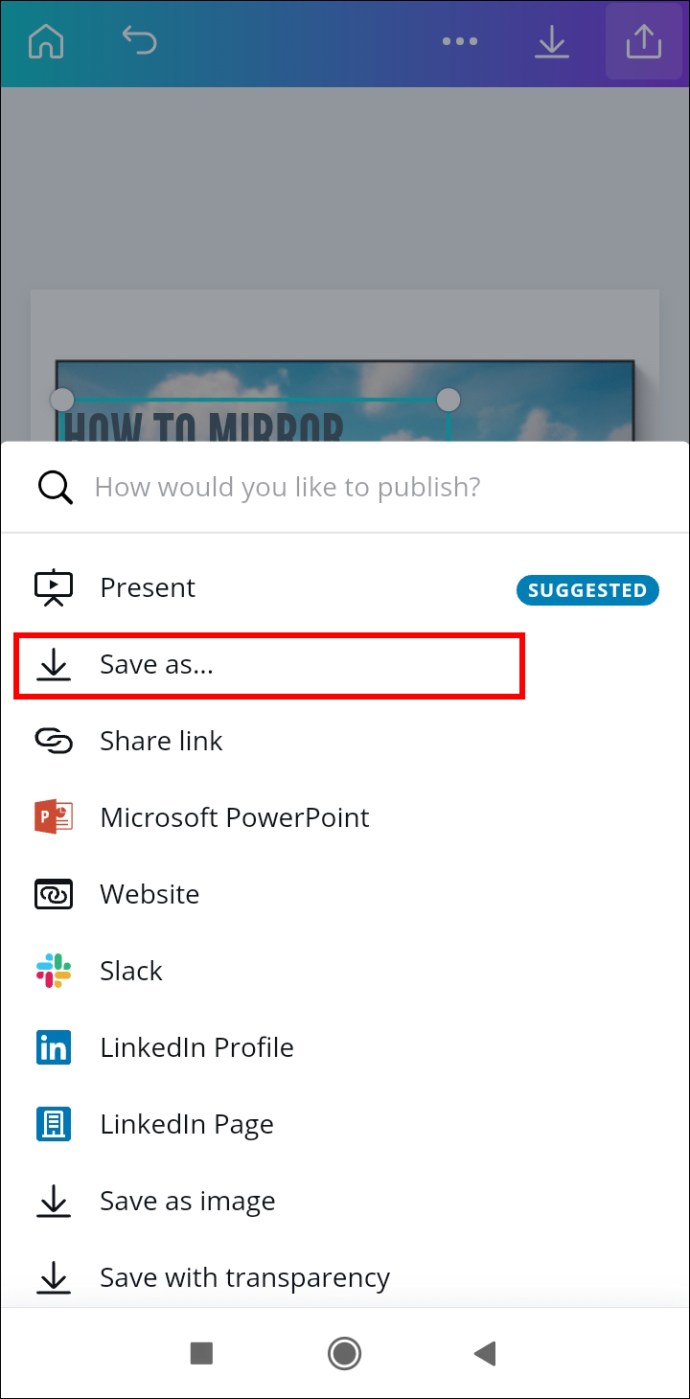
- Atingeți „Standard PDF” în „Tip de fișier”.
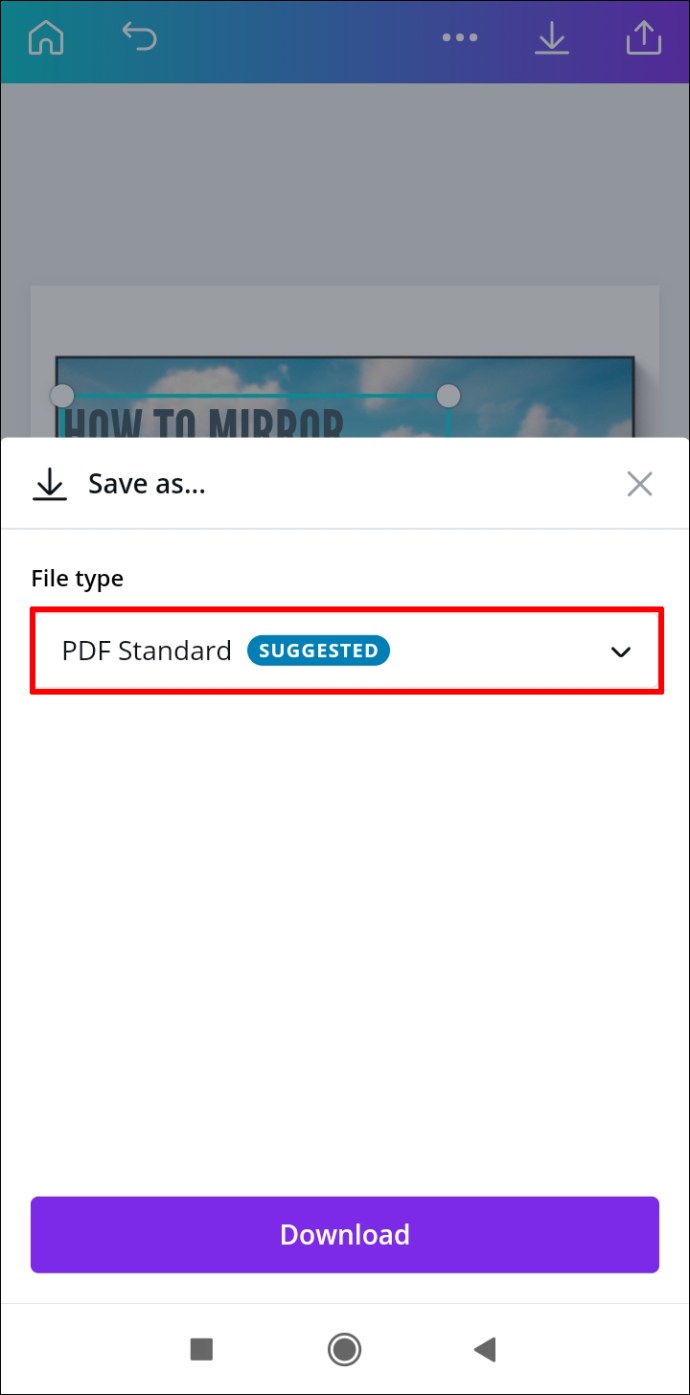
- Accesați „Descărcați”.
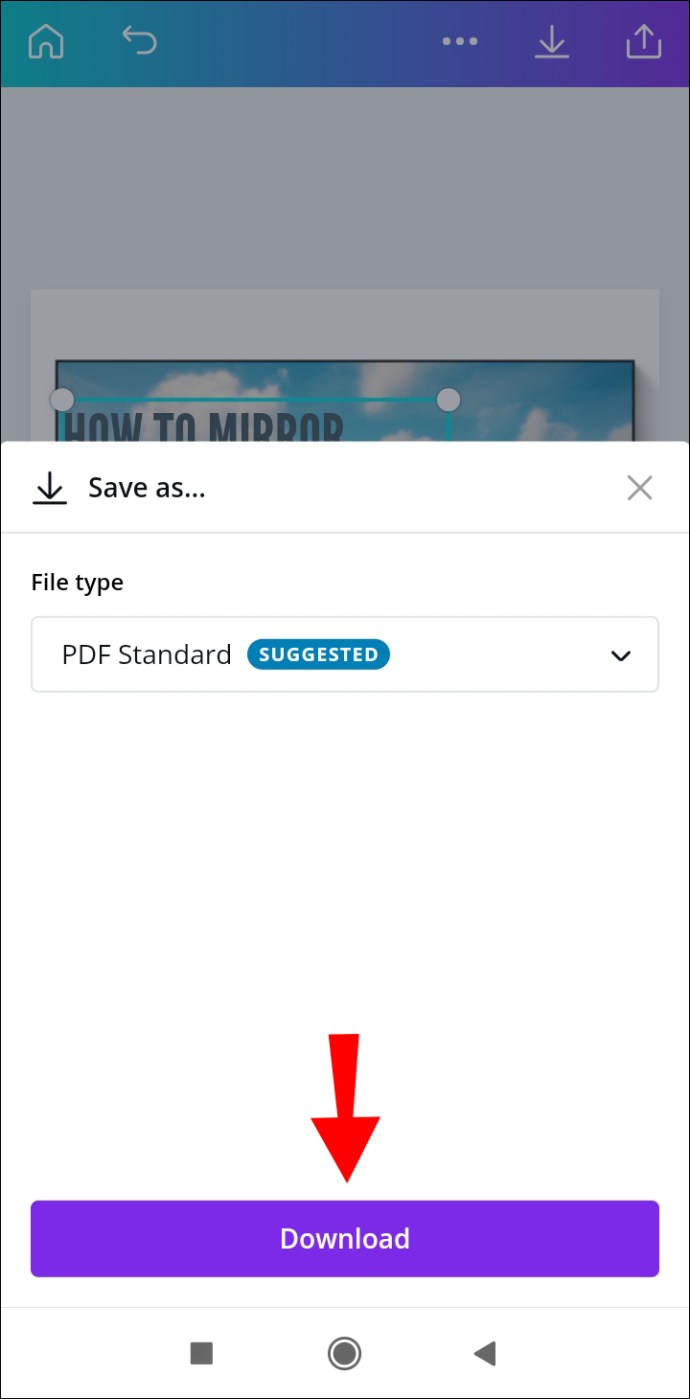
Cam despre asta e. Acum vă puteți partaja designul pe diferite platforme de social media, permițând oricui să atingă sau să facă clic pe linkul pe care l-ați inserat.
iPhone
Pentru a adăuga linkuri în Canva pe dispozitivul iPhone, urmați instrucțiunile de mai jos:
- Deschideți Canva pe iPhone.
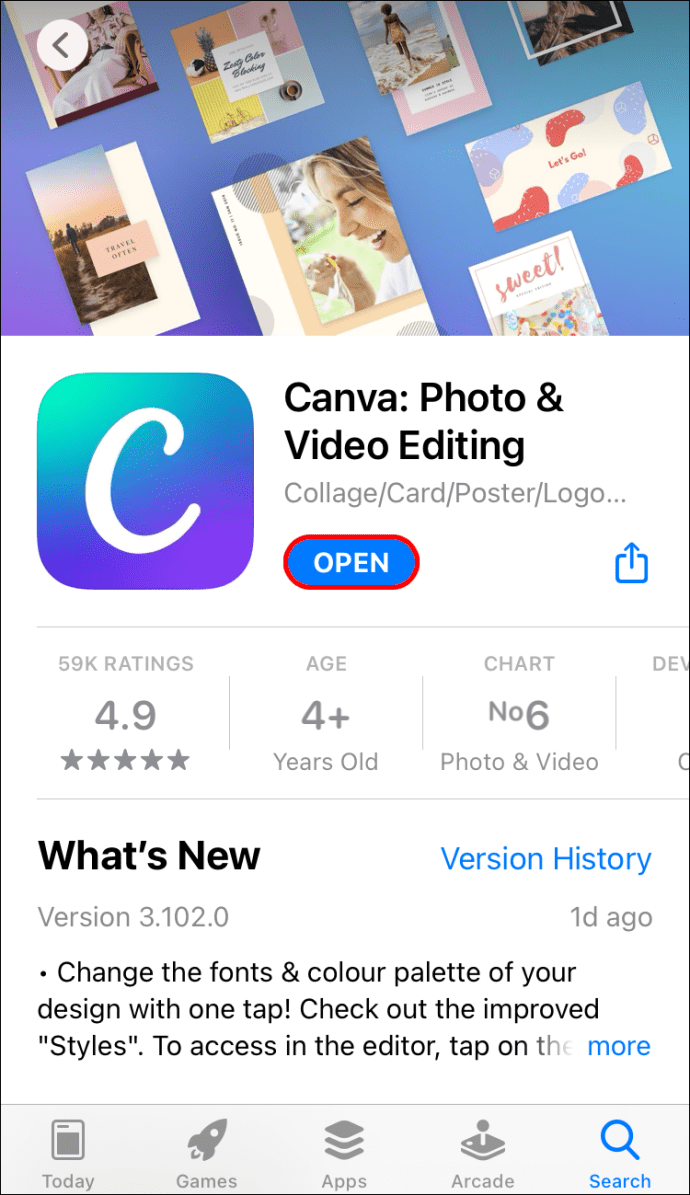
- Conectați-vă dacă nu ați făcut-o deja.
- Alegeți un proiect în care veți introduce linkul.
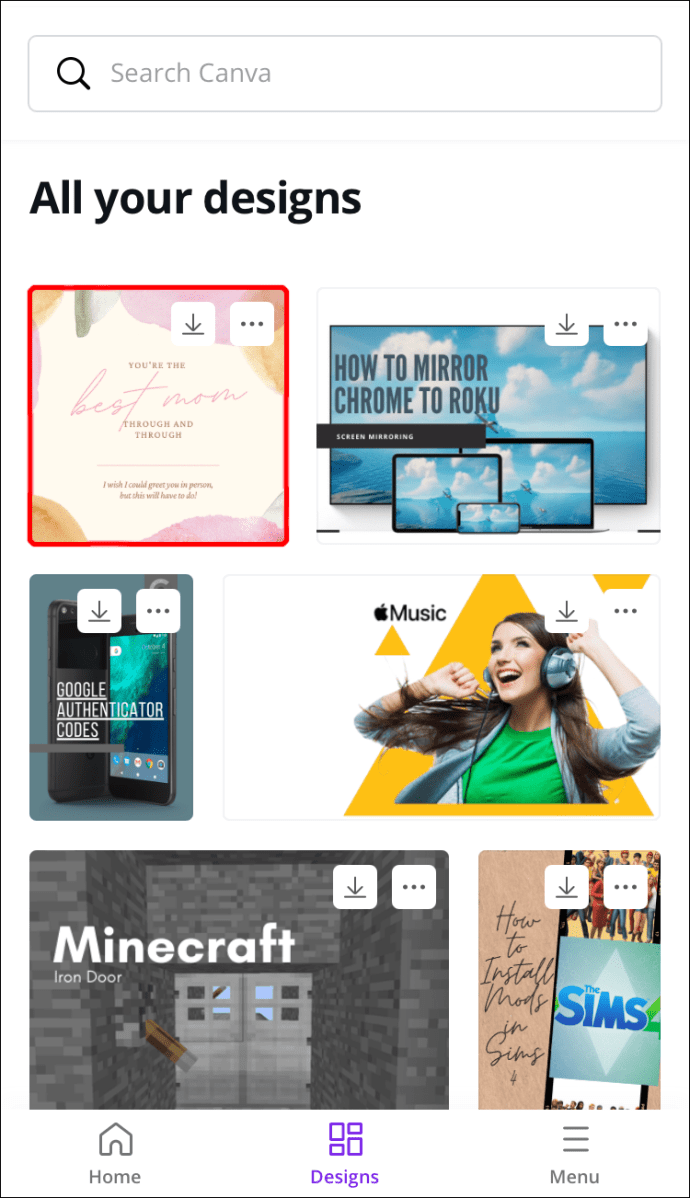
- Atingeți elementul pe care doriți să îl conectați.
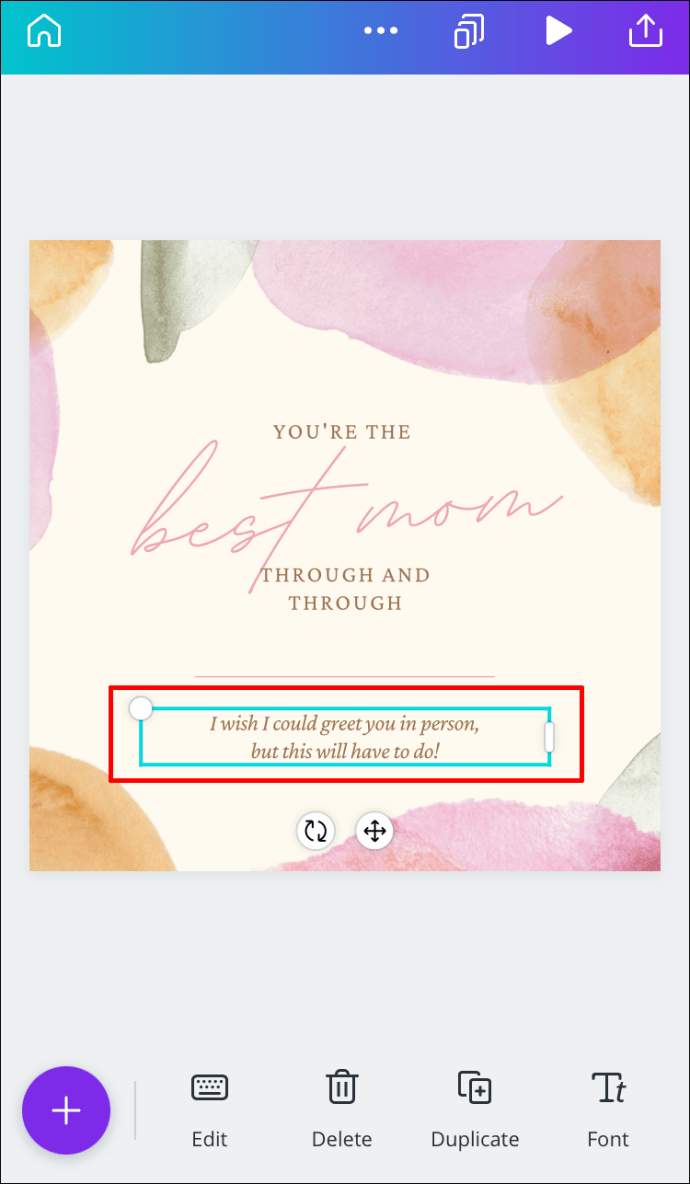
- În bara de instrumente de jos, accesați „Link”.
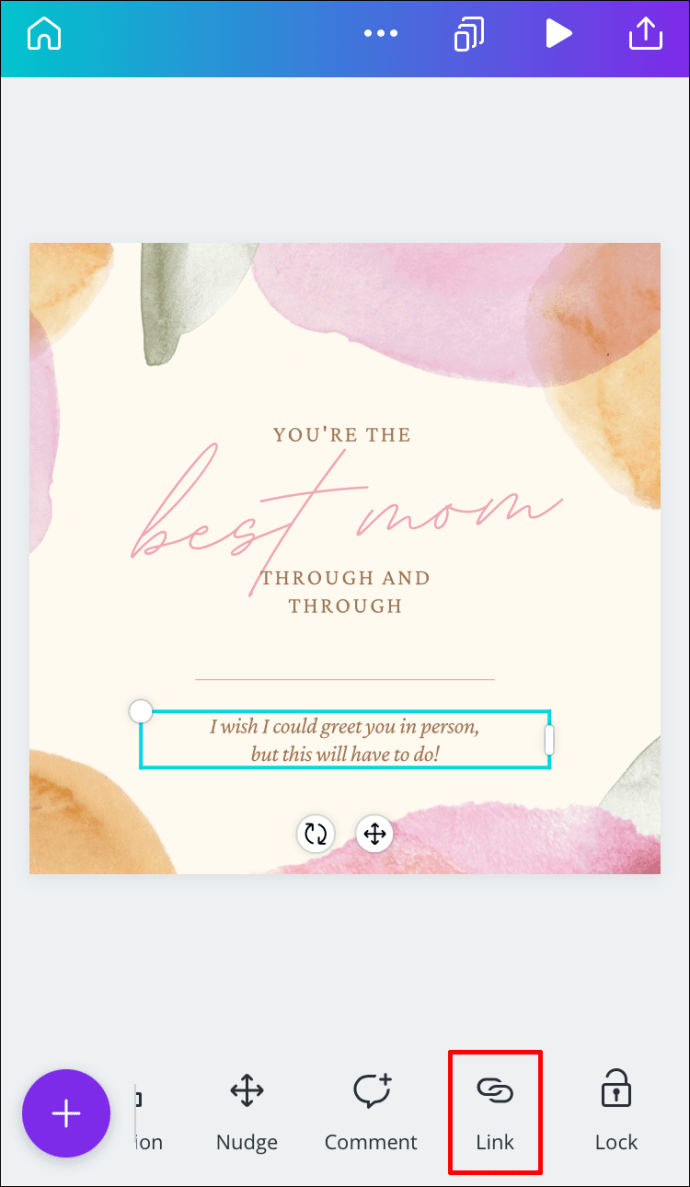
- Introduceți adresa URL în casetă.
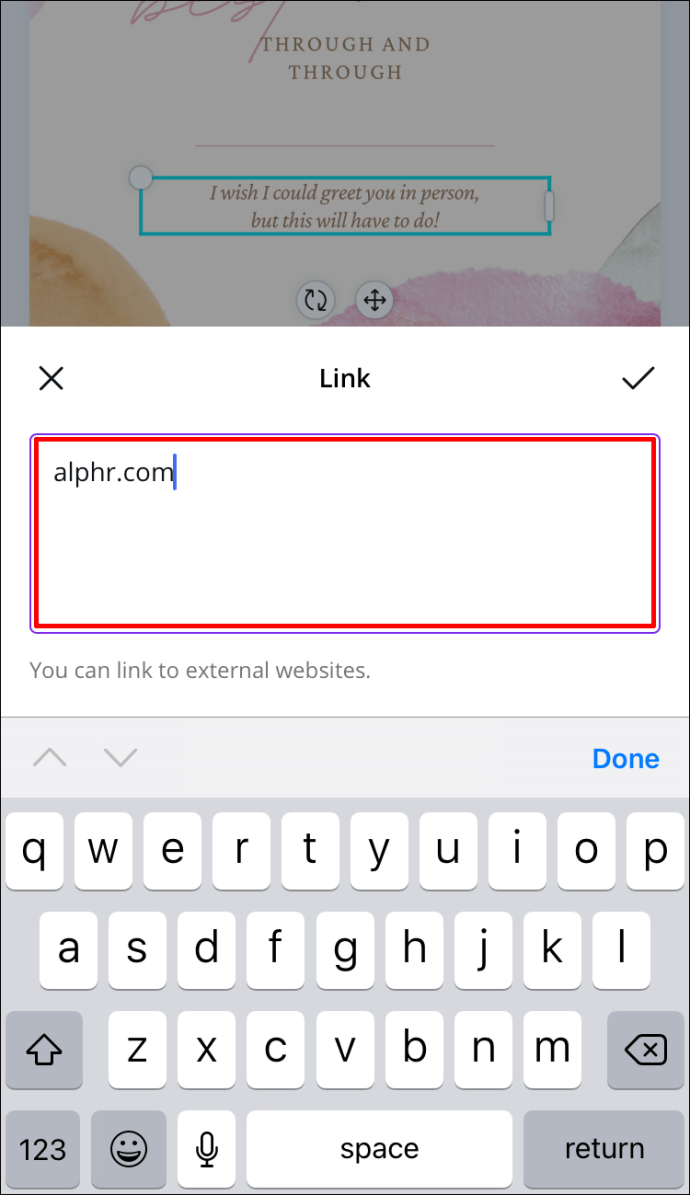
- Selectați „Terminat”.
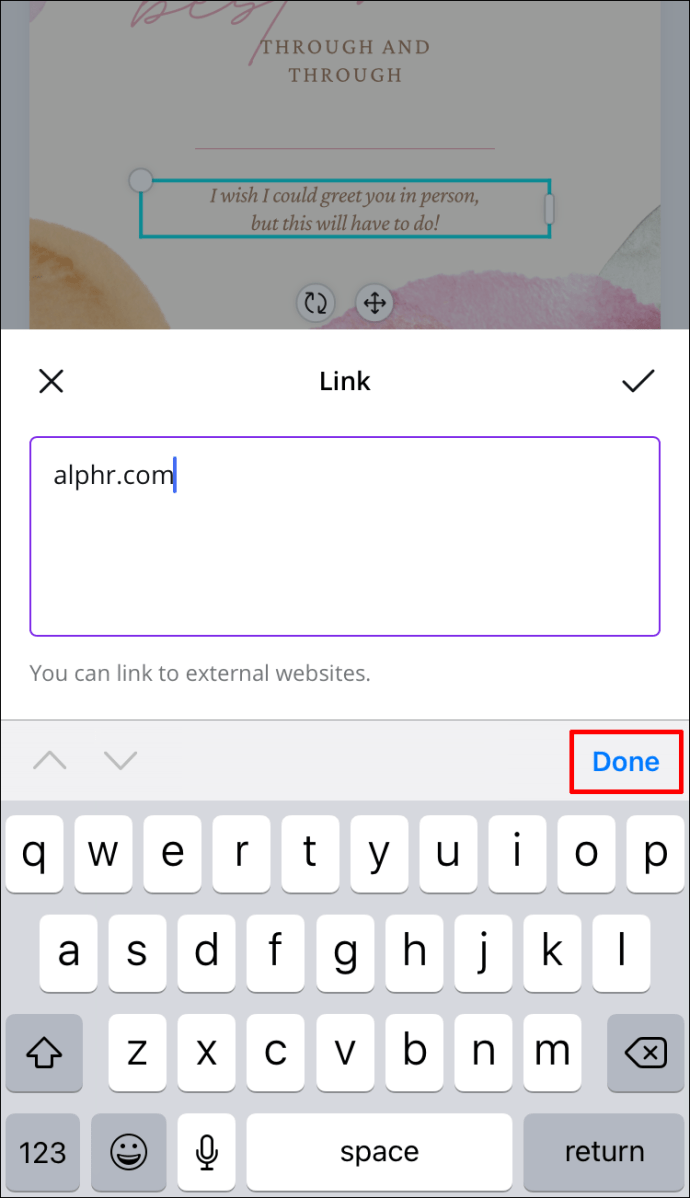
- Găsiți pictograma de distribuire în colțul din dreapta sus al ecranului.
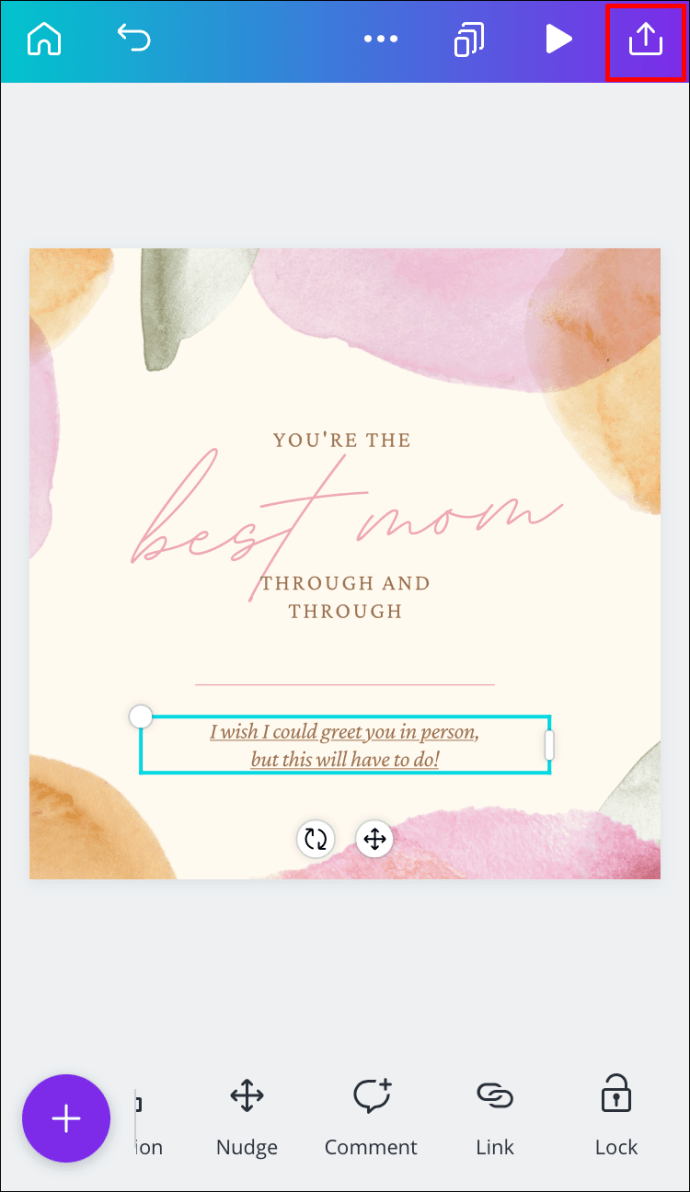
- Accesați „Salvare ca…” și apoi „Standard PDF”.
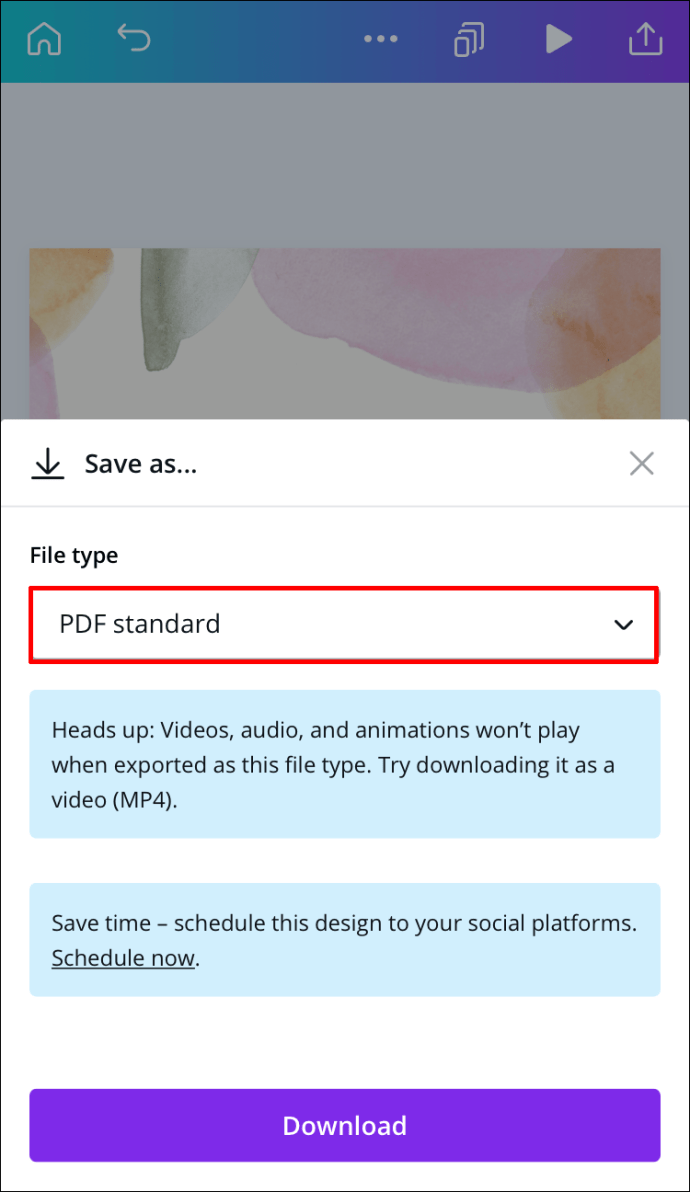
- Atingeți „Descărcați”.
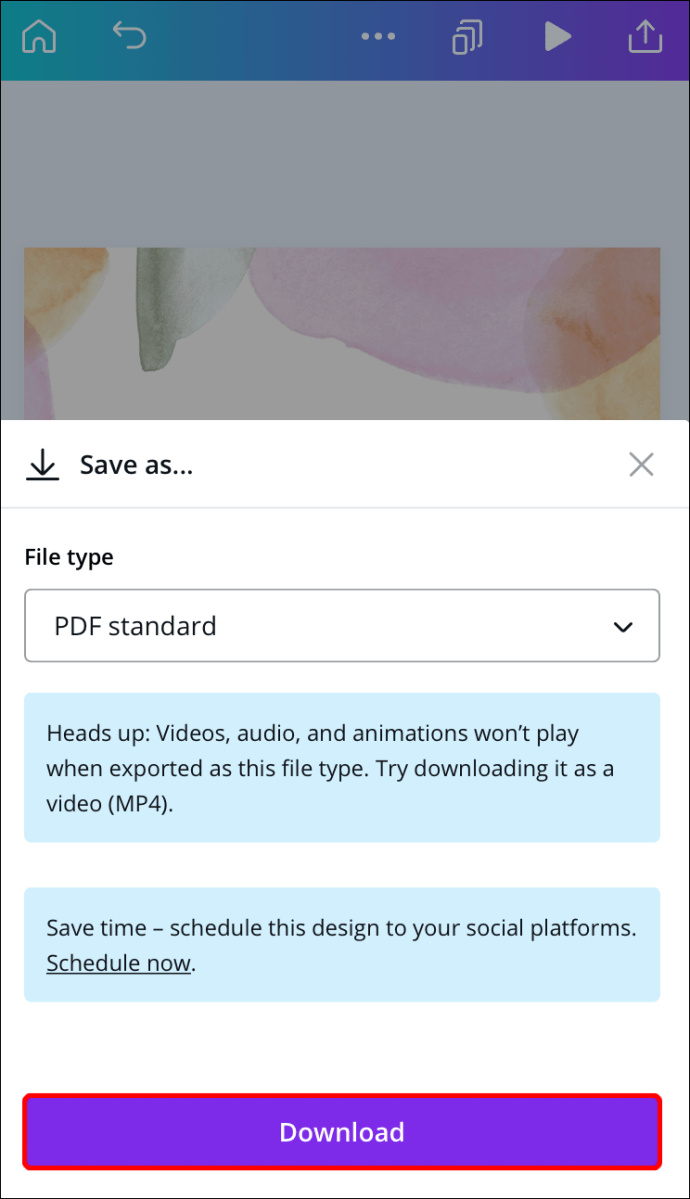
Ați adăugat cu succes un link la proiectul dvs. Canva și l-ați salvat pe telefon.
Cum să eliminați linkurile din Canva?
Dacă ați adăugat din greșeală linkul greșit sau dacă doriți să eliminați linkul din alt motiv, puteți face acest lucru în câțiva pași rapizi. De fapt, eliminarea unui link din Canva este la fel de simplă ca și adăugarea lui. Vă vom arăta cum să o faceți pe diferite dispozitive.
Mac
Pentru a elimina un link din proiectul dvs. Canva pe Mac, urmați pașii de mai jos:
- Deschideți Canva pe Mac.
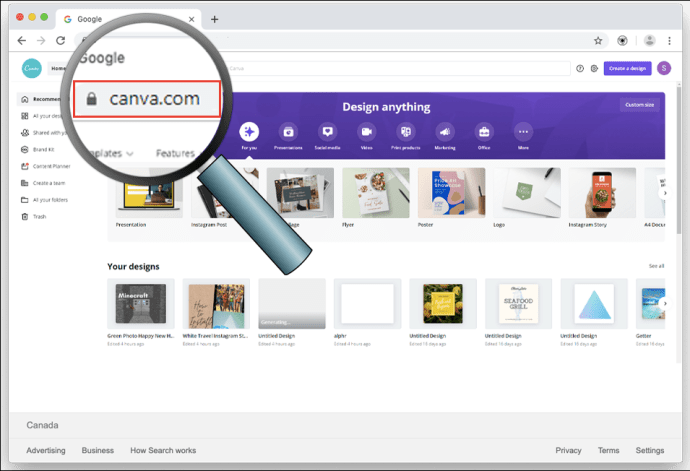
- Conecteaza-te la contul tau.
- Deschideți designul de pe care doriți să eliminați linkul.
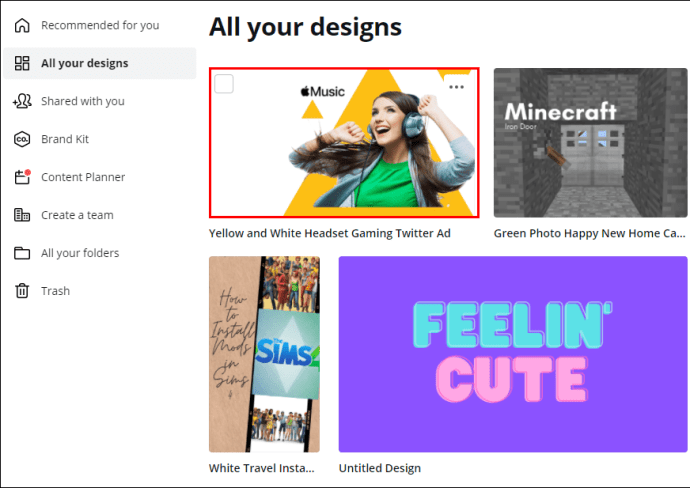
- Faceți clic pe elementul legat.
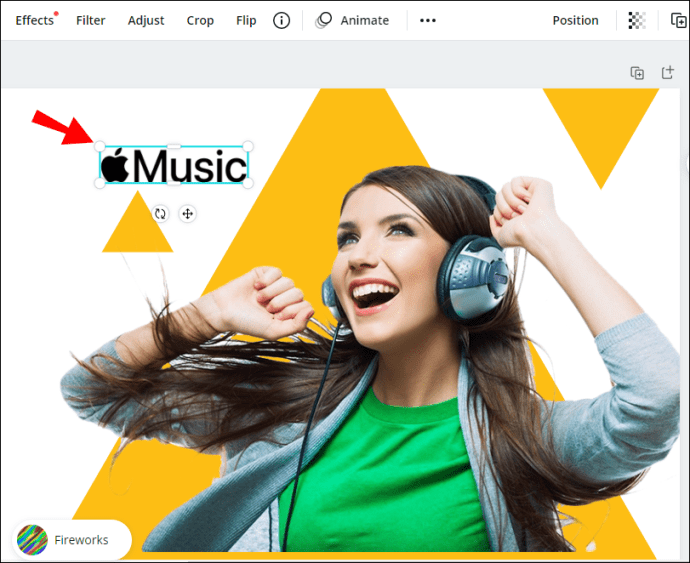
- Accesați pictograma lanț din colțul din dreapta sus al ecranului.
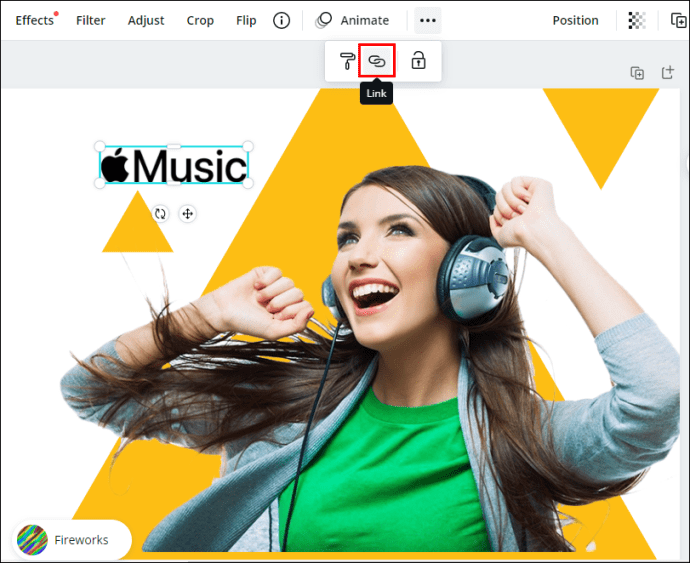
- Selectați linkul și ștergeți-l din interiorul casetei.
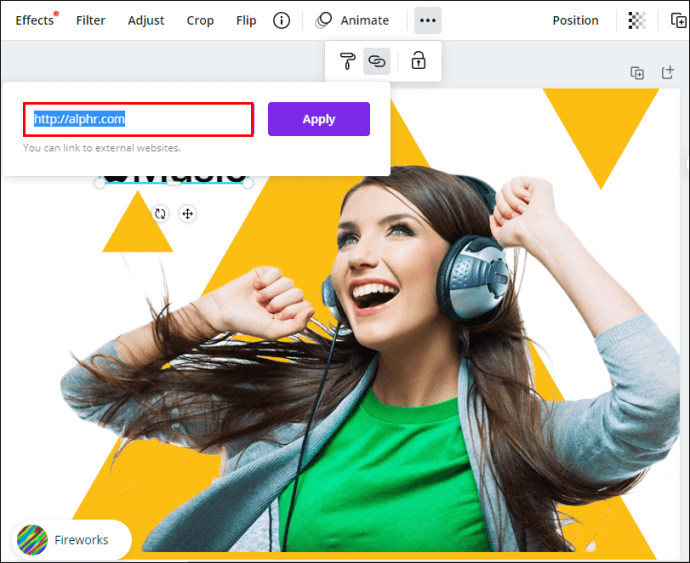
- Faceți clic pe „Aplicați”.
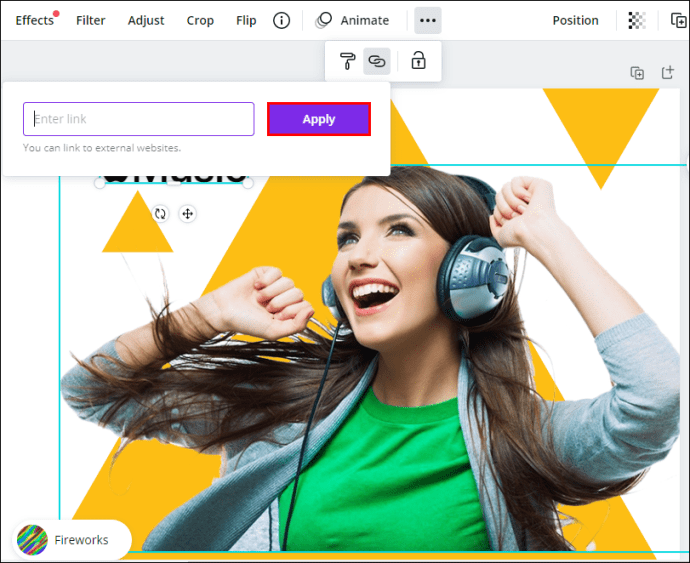
Acum puteți atașa un link nou la același element sau puteți insera un link nou într-un alt câmp al designului dvs.
Windows 10
Procesul de eliminare a unui link din Canva pe Windows 10 este simplu și vă va dura doar câteva secunde. Iată cum se face:
- Deschideți Canva și conectați-vă.
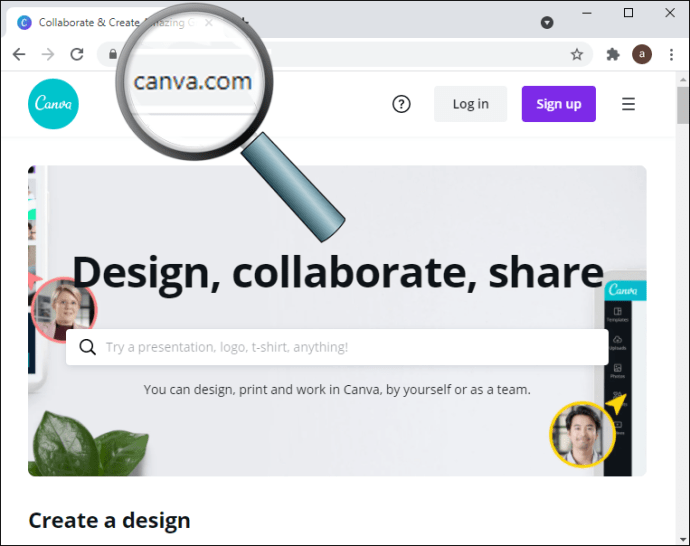
- Deschideți designul de pe care doriți să eliminați linkul.
- Selectați elementul legat.
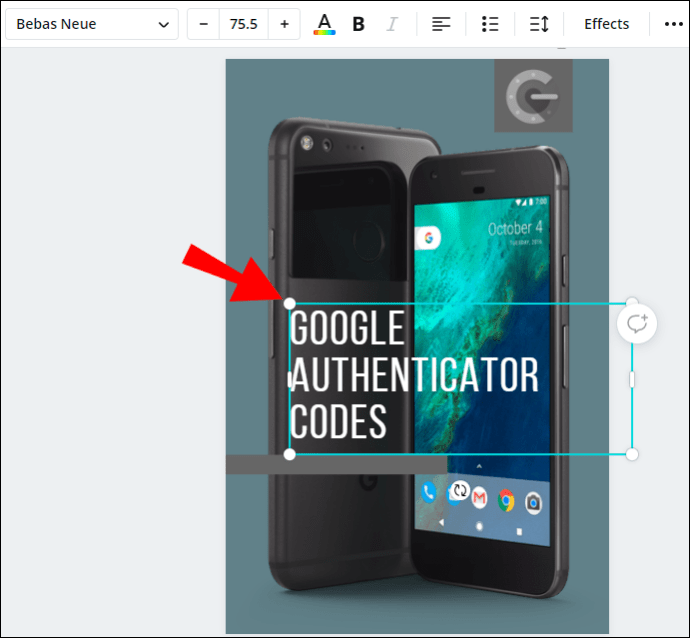
- Faceți clic pe pictograma lanț din colțul din dreapta sus al ecranului.
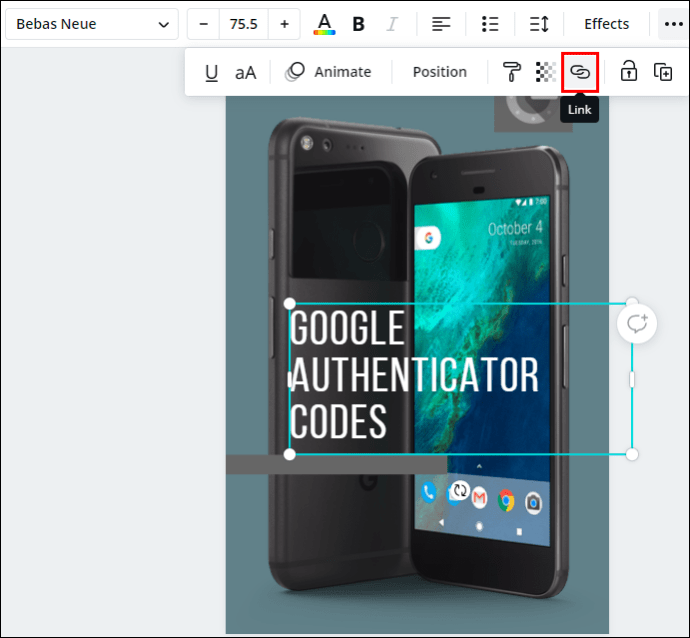
- Ștergeți adresa URL din casetă.
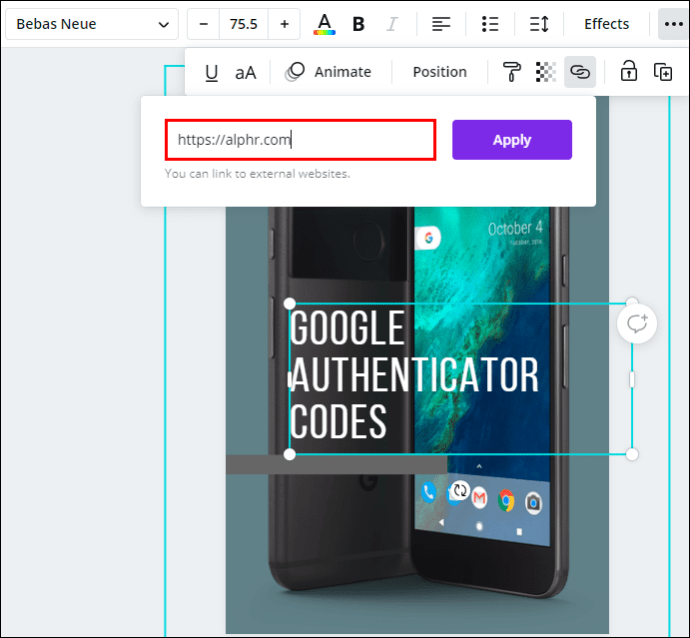
- Selectați „Aplicați”.
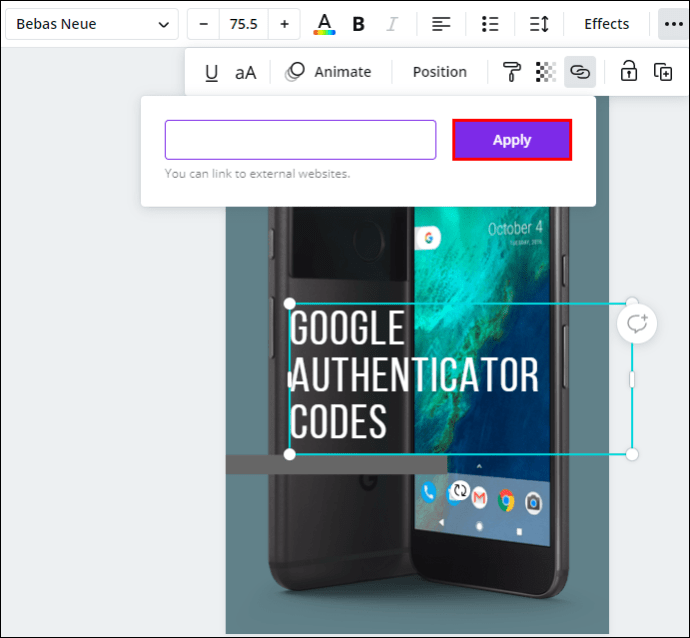
Android
Eliminarea unui link din Canva de pe telefon este similară cu modul în care ați face-o pe desktop. Iată cum se face pe un dispozitiv Android:
- Lansați aplicația pe Android.
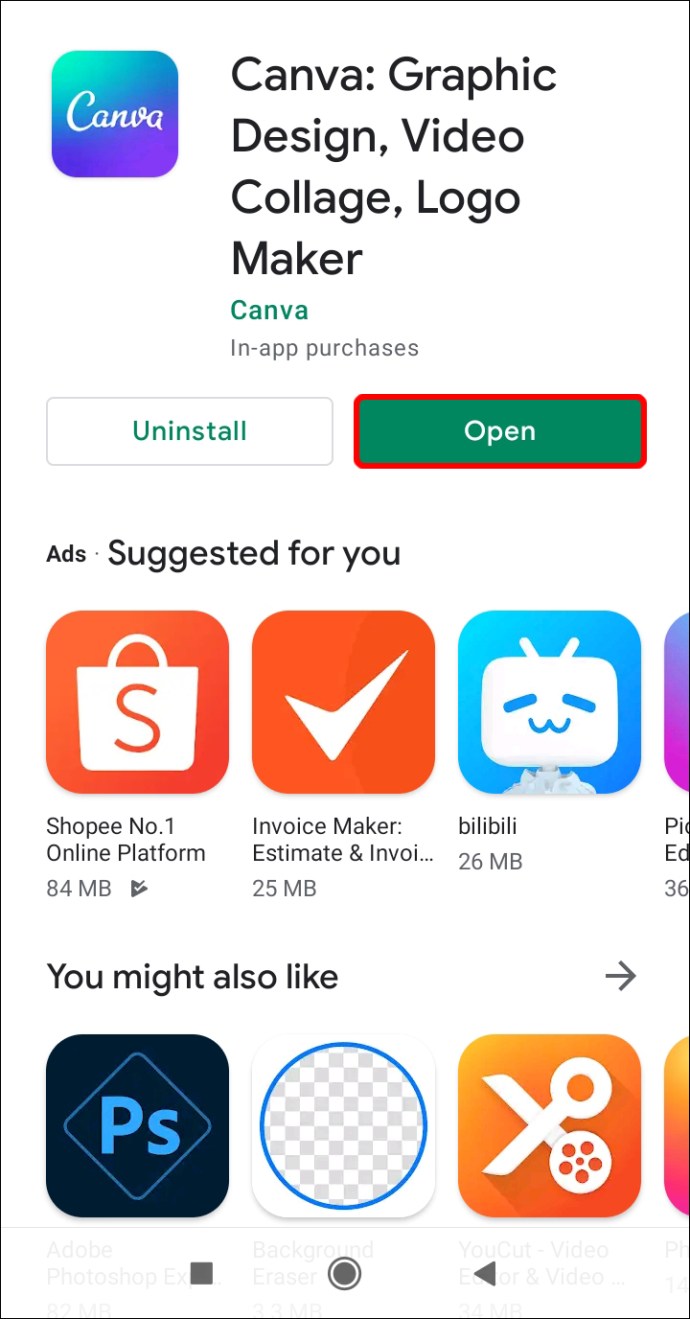
- Conectați-vă dacă nu ați făcut-o deja.
- Găsiți designul pe care doriți să îl editați și deschideți-l.
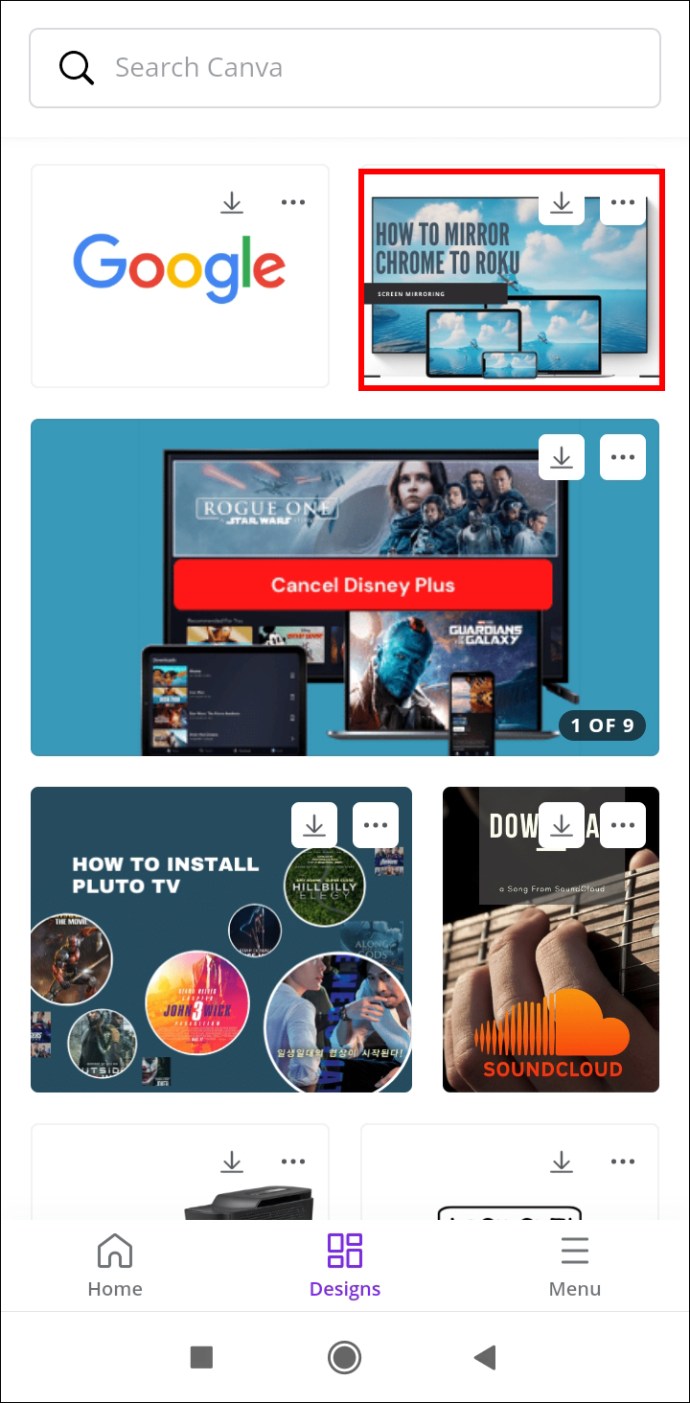
- Atingeți elementul legat.
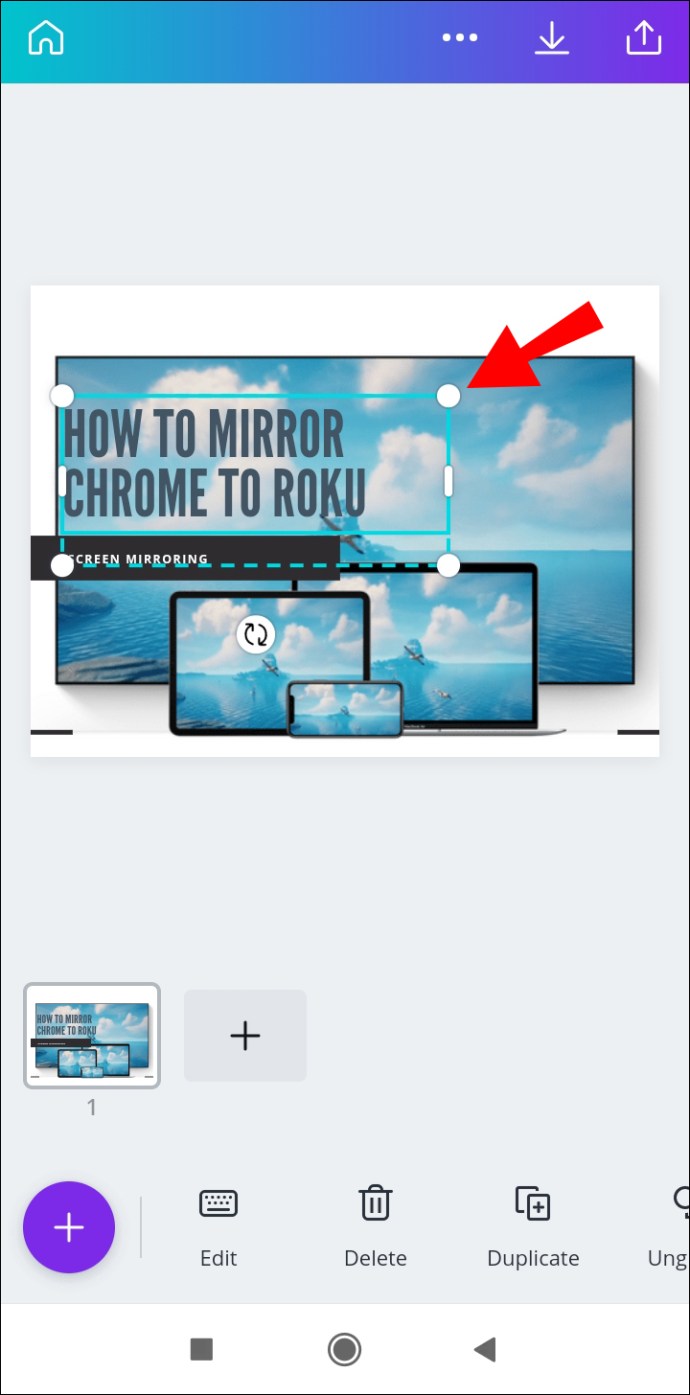
- Găsiți pictograma lanț în bara de instrumente de jos.
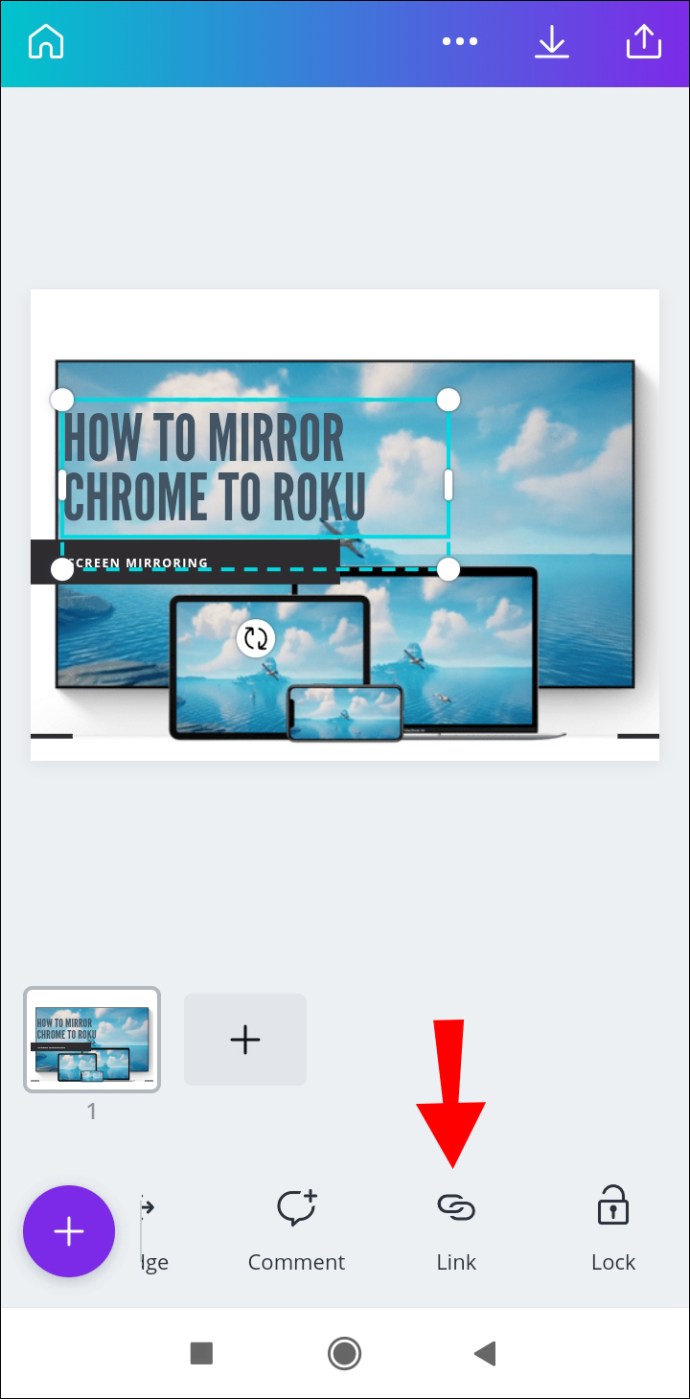
- Ștergeți adresa URL.
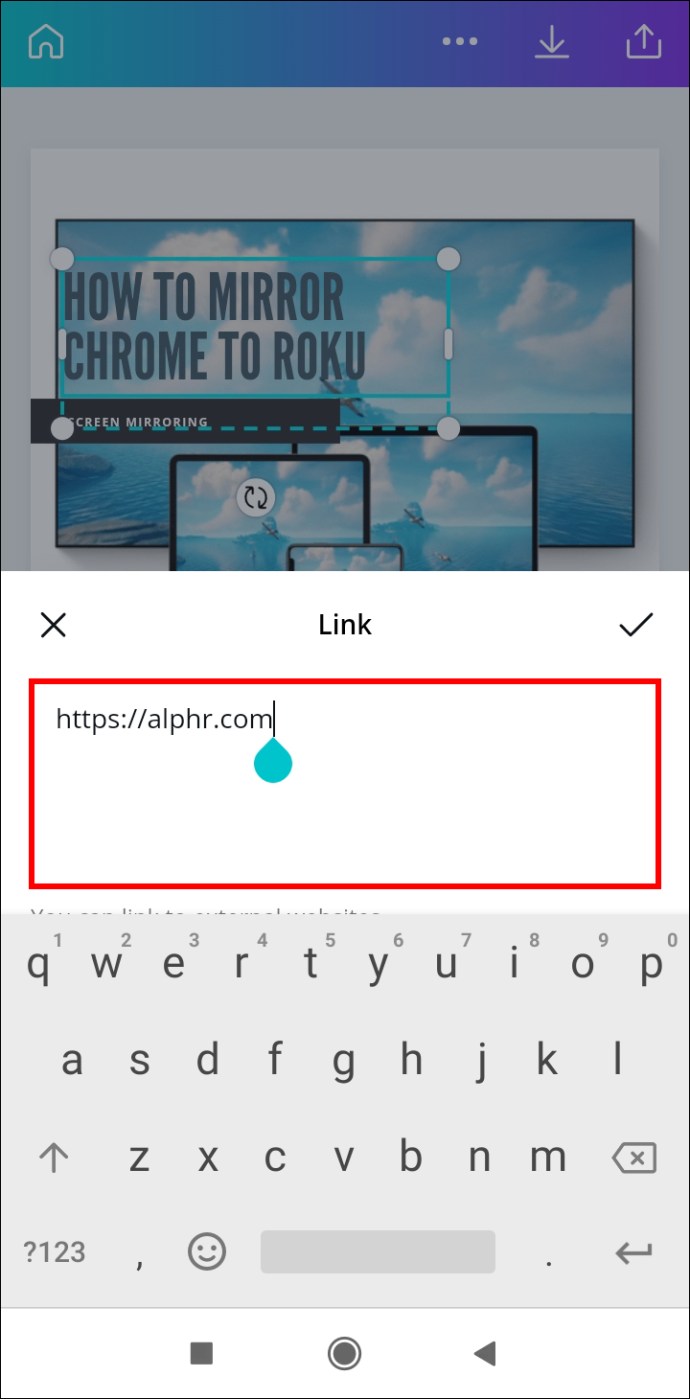
- Selectați „Terminat”.
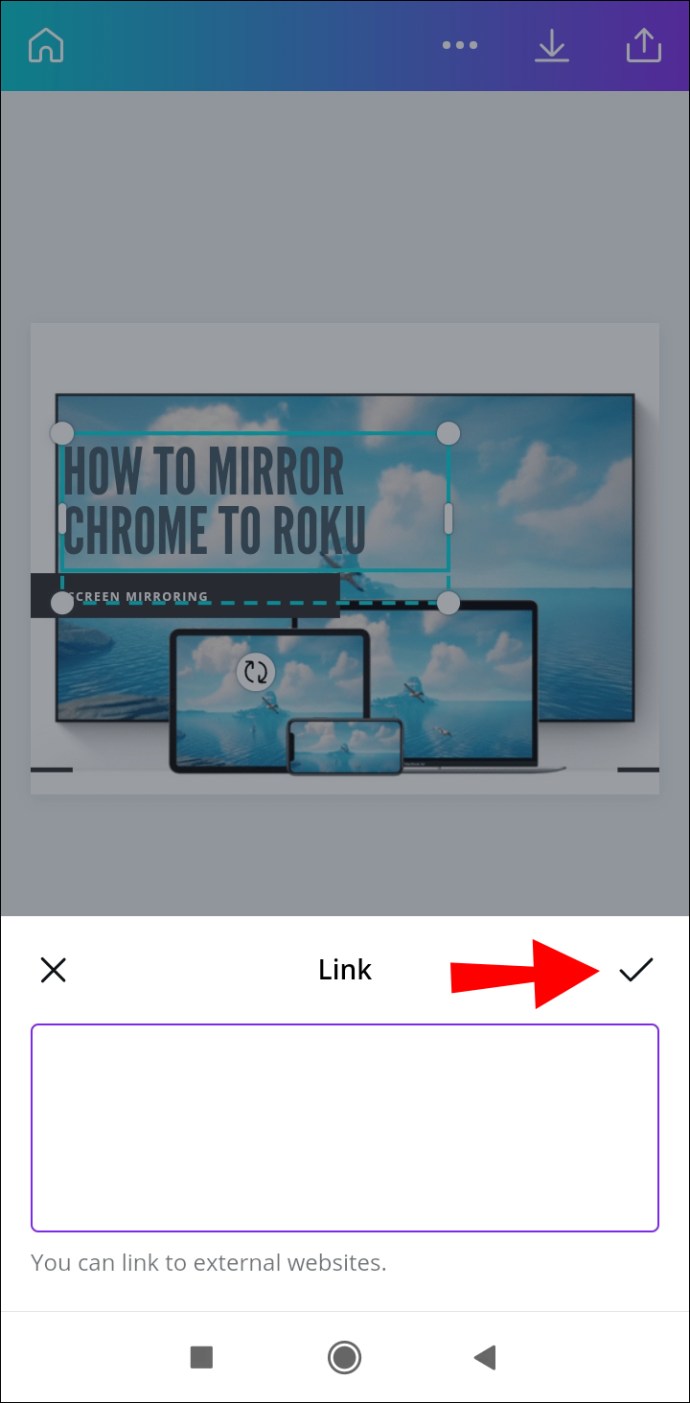
iPhone
Pentru a elimina un link dintr-un proiect Canva pe iPhone, urmați pașii de mai jos:
- Lansați Canva pe iPhone și conectați-vă.
- Găsiți designul de pe care doriți să eliminați linkul.
- Atingeți elementul legat de pe designul dvs.
- În bara de instrumente de jos, găsiți „Link”.
- Ștergeți linkul din câmp.
- Alegeți „Terminat”.
Ați eliminat cu succes linkul din designul dvs. Canva.
Actualizare automată a legăturilor
Dacă proiectul dvs. Canva are câteva pagini, adăugarea de linkuri către fiecare pagină ar putea fi un proces obositor. Cu toate acestea, datorită celor mai noi actualizări ale Canva, unele dintre linkurile dvs. pot fi actualizate manual. Această caracteristică se aplică linkurilor de subsol și e-mailurilor.
Linkuri de subsol
În ceea ce privește subsolurile, dacă adăugați un link către un subsol pe o singură pagină, toate subsolurile din designul dvs. vor fi actualizate. În acest fel, nu este nevoie să inserați manual un link în fiecare subsol.
O altă actualizare introdusă de Canva este caracteristica „mailto”. Aceasta se referă la modelele Canva în care subsolurile includ o adresă de e-mail. Dacă cineva ar face clic pe adresa de e-mail din subsolul dvs., va fi direcționat către e-mailul său, unde vă poate contacta.
Întrebări frecvente suplimentare
Cum să adăugați linkuri la imagini?
Adăugarea de link-uri către imagini pe Canva se poate face folosind aceeași metodă la începutul acestui ghid. Iată cum se face:
1. Deschideți Canva și conectați-vă.
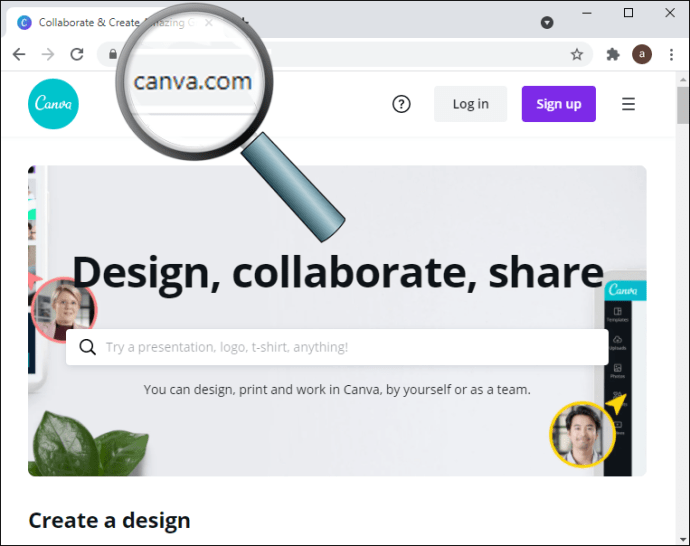
2. Deschideți designul în care doriți să adăugați un link.
3. Faceți clic pe imaginea pe care doriți să o legați.

4. Accesați pictograma lanț din colțul din dreapta sus al ecranului.

5. Introduceți linkul pe care doriți să îl atașați la imagine.

6. Faceți clic pe „Aplicați”.

Dacă cineva face clic pe imaginea respectivă, va fi dus automat pe site-ul web pe care l-ați conectat la imagine.
Optimizați-vă proiectele Canva adăugând linkuri
Acum știți cum să adăugați link-uri și hyperlink-uri la elemente din Canva pe diferite dispozitive. De asemenea, știți cum să eliminați link-uri și cum să adăugați link-uri automate la subsoluri și e-mailuri. Știind cum să inserați linkuri în design, proiectele dvs. Canva vor ajunge la un nivel cu totul nou.
Ați adăugat vreodată un link în Canva? Ați urmat aceleași instrucțiuni descrise în acest ghid? Anunțați-ne în secțiunea de comentarii de mai jos.